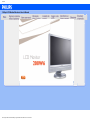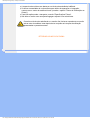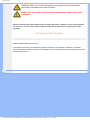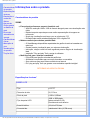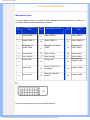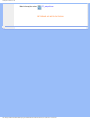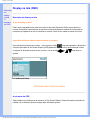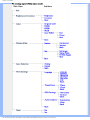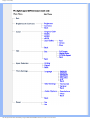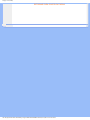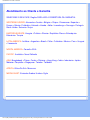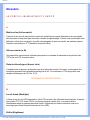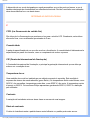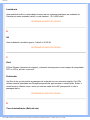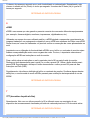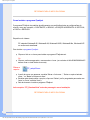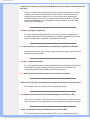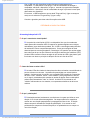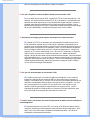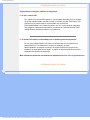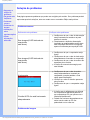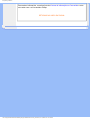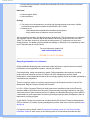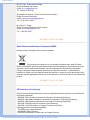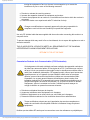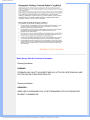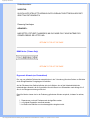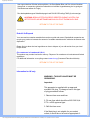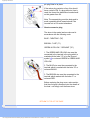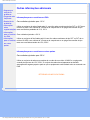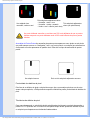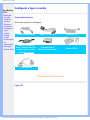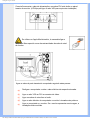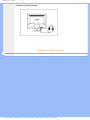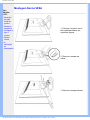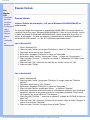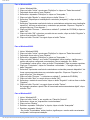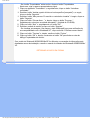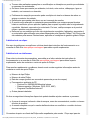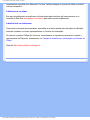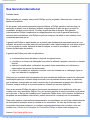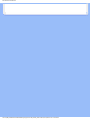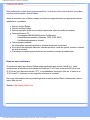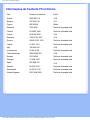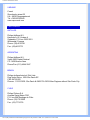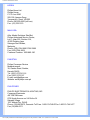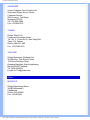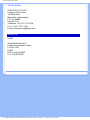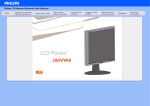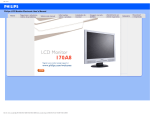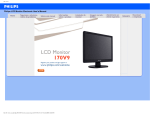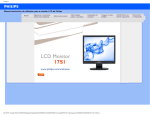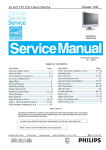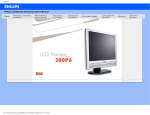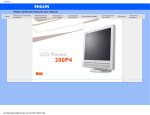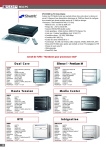Download Philips 200W6 Camcorder User Manual
Transcript
e-Manual Philips LCD Monitor Electronic User’s Manual file:///D|/My%20Documents/dfu/200W6/portugues/200W6/index.htm2006-01-05 4:32:22 PM Informações de Segurança e Solução de Problemas Informações de Segurança e Solução de Problemas • Precauções de segurança e manutenção • Perguntas mais Precauções de segurança e manutenção freqüentes • Solução de AVISO: O uso dos controles, ajustes ou procedimentos diferentes dos problemas especificados nessa documentação pode resultar em exposição a choque, • Informações perigos elétricos e/ou mecânicos. sobre regulamentações Leia e siga as instruções abaixo para conectar e utilizar o monitor do seu computador. • Outras Informações Funcionamento: adicionais ● ● ● ● ● ● ● ● Afaste o monitor da luz solar directa e de fogões ou qualquer outra fonte de calor. Retire os objectos que possam cair nos orifícios de ventilação ou perturbem o arrefecimento adequado das peças electrónicas do monitor. Não tape os orifícios de ventilação no armário. Ao instalar o monitor, certifique-se de que a tomada e a ficha eléctricas ficam facilmente acessíveis. Se desligar o monitor retirando o cabo eléctrico ou o cabo eléctrico de corrente contínua, espere 6 segundos antes de voltar a ligar o cabo para um funcionamento normal. Utilize sempre o cabo eléctrico aprovado fornecido pela Philips. Se não tiver o cabo eléctrico, contacte com o centro de assistência local. (Consulte o capítulo "Centro de Informações e Assistência aos Clientes") Não sujeite o monitor LCD a grandes vibrações ou impactos durante o seu funcionamento. Não bata nem deixe cair o monitor durante o funcionamento ou transporte. Manutenção: ● ● ● ● ● ● ● ● Para proteger o seu monitor contra eventuais danos, não exerça pressão excessiva sobre o painel LCD. Ao deslocar o monitor, pegue no caixilho para levantar; não levante o monitor colocando a mão ou dedos no painel LCD. Se não utilizar o monitor durante um período prolongado de tempo, desligue-o da tomada. Desligue o monitor da tomada se precisar de o limpar com um pano ligeiramente húmido. Pode limpar o ecrã com um pano seco se o monitor estiver desligado. Porém, nunca utilize solventes orgânicos, tais como álcool ou líquidos à base de amoníaco para limpar o monitor. Para evitar o risco de choques ou danos permanentes no equipamento, não exponha o monitor ao pó, chuva ou humidade excessiva. Se o monitor se molhar, limpe-o com um pano seco logo que possível. Se alguma substância estranha ou água penetrar no monitor, desligue-o imediatamente e retire o cabo eléctrico. Depois, remova a água ou qualquer outra substância e envie-o ao centro de manutenção. Não guarde ou utilize o monitor LCD em locais expostos ao calor, luz solar directa ou temperaturas muito baixas. Para garantir o melhor desempenho do monitor e poder utilizá-lo durante muito tempo, utilize-o num local com temperaturas e humidades dentro dos seguintes limites. ❍ Temperatura: 5-35°C 41-95°F ❍ Humidade: 20-80% RH Assistência: file:///D|/My%20Documents/dfu/200W6/portugues/200W6/SAFETY/SAFETY.HTM (1 of 2)2006-01-05 4:32:26 PM Informações de Segurança e Solução de Problemas ● ● ● ● A tampa da caixa só deve ser aberta por um técnico de assistência habilitado. Se houver necessidade de um documento para efeitos de reparação ou integração, contacte com o centro de assistência local. (consulte o capítulo "Centro de Informações ao Cliente") Para informações sobre o transporte, consulte "Especificações Físicas". Não deixe o monitor num carro/porta-bagagens exposto à luz solar directa. Consulte um técnico de assistência se o monitor não funcionar normalmente ou se não estiver certo da medida a tomar depois de ter cumprido as instruções de utilização apresentadas no presente manual. RETORNAR AO INÍCIO DA PÁGINA file:///D|/My%20Documents/dfu/200W6/portugues/200W6/SAFETY/SAFETY.HTM (2 of 2)2006-01-05 4:32:26 PM Sobre esse guia Sobre esse guia • Sobre esse guia • Descrição das notas Sobre esse guia contidas no guia Esse guia eletrônico do usuário foi desenvolvido para qualquer usuário do monitor Philips LCD. Esse guiacontém informações sobre as características e recursos do monitor LCD, sua instalação, operação e também apresenta outras informações relevantes. Seus conteúdos são idênticos às informações incluídas na versão impressa desse guia. As seções do guia são as seguintes: ● ● ● ● ● ● ● ● Informações de segurança e solução de problemasn fornece sugestões e soluções para problemas comuns, bem como inclui outras informações úteis. Sobre esse manual eletrônico do usuário oferece uma visão geral das informaçõescontidas no guia, juntamente com as descrições de ícone de notas e outras documentações de referência. Informações do produto oferece uma visão geral das características e recursos do monitor, bem como das especificações técnicas do mesmo. Instalação do monitor descreve o processo de instalação inicial e oferece uma visão geralda utilização do monitor. Exibição na tela fornece informações sobre como ajustar as definições do seu monitor. Atendimento ao cliente e garantia contém uma lista dos Centros de Informação do Cliente Philips em todo o mundo, juntamente com números de telefones de ajuda e informações sobre a garantia aplicável ao produto. Glossário define os termos técnicos. Baixar arquivos e imprimir transfere todo esse manual para o disco rígido do seu computador, tornando mais fácil a sua consulta. RETORNAR AO INÍCIO DA PÁGINA Descrição das notas contidas no guia As subseções a seguir descrevem as convenções das notas usadas nesse documento: Notas, Cuidados e Avisos Em todo o guia podem ocorrer blocos de textos podem estar em negrito ou itálico e acompanhados por um ícone. Estes blocos de texto contêm notas, cuidados e advertências e são usados da seguinte forma: NOTA: Esse ícone indica informações e sugestões importantes que auxiliam na melhor utilização do seus sistema computacional. file:///D|/My%20Documents/dfu/200W6/portugues/200W6/ABOUT/ABOUT.HTM (1 of 2)2006-01-05 4:32:26 PM Sobre esse guia CUIDADO: Esse ícone indica informações que explicam como evitar danos potenciais ao hardware ou perda de dados. AVISO: Esse ícone indica o potencial para lesãomaterial e explica como evitar o problema. Algumas advertências podem aparecer em formatos alternados e podem não ser acompanhadas por um ícone. Em tais casos, a apresentação específica da advertência é imposta pelo órgão regulador. RETORNAR AO INÍCIO DA PÁGINA ©2005 Koninklijke Philips Electronics N.V. Todos direitos reservados. É expressamente proibida a reprodução, cópia, utilização, modificação, contratação, aluguel, apresentação pública, transmição e/ou divulgação do todo ou de parte desse guia sem autorização por escrito da Philips Electronics N.V. file:///D|/My%20Documents/dfu/200W6/portugues/200W6/ABOUT/ABOUT.HTM (2 of 2)2006-01-05 4:32:26 PM Informações sobre o produto • Características Informações sobre o produto do produto • Especificações técnicas • Resoluções e Características do produto modos de fábrica 200W6 • Normas da Philips quanto ● Excepcional performance na parte frontal do ecrã ao defeito de ❍ WSXGA, resolução 1680 x 1050 de formato alargado para uma visualização mais pixel nítida • Economia ❍ Rápido tempo de resposta para uma melhor apresentação de imagens em automática de movimento ❍ Ângulo de visualização mais largo com um máximo de 176º energia ❍ Entrada Dupla aceita entradas analógicas VGA e digitais DVI • Características ● Máximo conforto para máxima produtividade físicas ❍ O SmartManage disponibiliza capacidades de gestão de activos baseadas em • Marcação de rede local pino ❍ Grande área de visualização para ver mais sem deslocação • Visualizações ❍ Inclinação, rotação e altura do ecrã reguláveis para um ângulo de visualização do produto ideal • Função física ❍ Instalação "Plug and play" fácil e amiga do utilizador ● Multi-funções para a máxima comodidade ❍ Porta USB para ligações cómodas de periféricos ❍ Altifalantes incorporados para som sem desordem na secretária ❍ Som autónomo para uma eficaz conferência na Internet ❍ DVI “plug and play” fácil que garante uma verdadeira experiência digital RETORNAR AO INÍCIO DA PÁGINA Especificações técnicas* PAINEL LCD • Tipo LCD TFT • Tamanho da tela 20,1”/51cm • Pitch de pixel 0,258 x 0,258mm • Tipo de painel LCD 1680 x 1050 pixels faixas verticais R.G.B. Recobrimento anti-reflexivo • Área útil efetiva 433,44 x 270,9mm • Cores de tela interface de 8 bits (16,7M cores) file:///D|/My%20Documents/dfu/200W6/portugues/200W6/PRODUCT/PRODUCT.HTM (1 of 8)2006-01-05 4:32:27 PM Informações sobre o produto VARRIMENTO • Taxa de actualização vertical 56 Hz-85 Hz • Frequência horizontal 30 kHz-93 kHz (Entrada analógica) VÍDEO • Banda de vídeo 165 MHz • Impedância de entrada - Vídeo - SInc. 75 2K2 • Níveis dos sinais de entrada 0.7 Vpp • Sinal de entrada sinc. Sinc. separado Sinc. composto Sinc. verde • Polaridade de sinc. Positiva e negativa • Interface para vídeo D-Sub (analógica) DVI-D (digital) ENTRADA ÁUDIO • Nível do sinal de entrada • Auriculares • Conector de sinal de entrada • Coluna 0,7 Vpp 20mWx2, 32 Tomada mini de 3,5 mm Áudio Estéreo de 4 W (2 W/ canal RMS x2, 200 Hz~12kHz, 4 ohm, THD=10%) CARACTERÍSTICAS ÓTICAS • Ângulo de contraste máximo 6 horas • Temperatura de branco x: 0,283 y: 0,297 (a 9300° K) x: 0,313 y: 0,329 (a 6500° K) * Estas informações estão sujeitas a alterações sem aviso prévio. file:///D|/My%20Documents/dfu/200W6/portugues/200W6/PRODUCT/PRODUCT.HTM (2 of 8)2006-01-05 4:32:27 PM Informações sobre o produto RETORNAR AO INÍCIO DA PÁGINA Resoluções e modos de fábrica • Máximo 1680 x 1050 at 75Hz (Entrada analógica) 1680 x 1050 at 60Hz (Entrada digital) • Recomendado 1680 x 1050 at 60Hz *em entrada DVI digital 39 modoes definíveis pelo usuário 15 modos pré-ajustados na fábrica: Freq. H (kHz) Resolução Freq. V (Hz) 31.469 640x350 70.086 31.469 720x400 70.087 31.469 640x480 59.940 35.000 640x480 67.000 37.500 640x480 75.000 35.156 800x600 56.250 37.879 800x600 60.317 46.875 800x600 75.000 48.363 1024x768 60.004 60.023 1024x768 75.029 68.700 1152x870 75.000 63.981 1280x1024 60.020 79.976 1280x1024 75.025 75.0 1600x1200 60 65.29 1680x1050 60.0 RETORNAR AO INÍCIO DA PÁGINA Economia automática de energia Se possuir uma placa de tela compatível com o DPMS da VESA ou o software instalado em seu computador, o monitor pode reduzir automaticamente o consumo de energia, quando não estiver em uso. E se a entrada de um teclado, mouse ou outro dispositivo de entrada for detectado, o file:///D|/My%20Documents/dfu/200W6/portugues/200W6/PRODUCT/PRODUCT.HTM (3 of 8)2006-01-05 4:32:27 PM Informações sobre o produto monitor "ativar-se-á" automaticamente. A tabela abaixo ilustra o consumo de energia e a sinalização da função de economia automática de energia: Power Management Definition: Power Management Definition Modo VESA Vídeo Sinc. H Sinc. V Energia utilizada Cor do LED Ativo Ligado (ON) Sim Sim < 68W Verde Dormir Desligado (OFF) Não Não < 1.5W Âmbar Desligar Desligado (OFF) - - < 1.5W Desligado (OFF) RETORNAR AO INÍCIO DA PÁGINA Características físicas • Dimensões (L x A x P) 478 x 423,5 x 235 mm (incluindo o pedestal) • Peso 7,6 Kg • Inclinação/Giratória -5°~20° / ± 125° • Alimentação 90 - 264 VAC, 60 - 50 Hz • Consumo 50 W* (típico) • Temperatura 5° C a 35° C(em funcionamento) -20°C a 60°C (guardado) • Umidade relativa 20% a 80% • MTBF do sistema 50 mil horas (exceto CCFL - 40 mil horas) • Cor do gabinete 200W6CB: Preto 200W6CS: Prateado • Altitude -armazenamento/ transporte funcionamento 0 - 12.192 m 0 - 3657,6 m * Estas informações estão sujeitas a alterações sem aviso prévio. * Resolução de 1680 x 1050, tamanho padrão, contraste de brilho máximo 50%, 6500° K, Padrão de broncos total. file:///D|/My%20Documents/dfu/200W6/portugues/200W6/PRODUCT/PRODUCT.HTM (4 of 8)2006-01-05 4:32:27 PM Informações sobre o produto RETORNAR AO INÍCIO DA PÁGINA Marcação de pinos O conector digital contém 24 contatos de sinal organizados em três fileiras de oito contatos. As marcações de pino estão apresentadas na tabela: Nº Pino 1 2 Distribuição do Sinal Dados TMDS 2Dados TMDS 2+ Nº Pino 9 10 Distribuição do Sinal Dados TMDS 1Dados TMDS 1+ Nº Pino 17 18 Distribuição do Sinal Dados TMDS 0Dados TMDS 0+ 3 Blindagem 2/4 Dados TMDS 11 Blindagem 1/3 Dados TMDS 19 Blindagem 0/5 Dados TMDS 4 Sem conexão 12 Sem conexão 20 Sem conexão 5 Sem conexão 13 Sem conexão 21 Sem conexão 22 Blindagem de Relógio TMDS 6 7 8 Relógio DDC Dados DDC Sem conexão 14 Energia +5V 15 Terra (+5, Sinc. H/V Analógica) 23 16 Detecção Ligação a Quente 24 Conector D-sub (macho) de 15 pinos do cabo de sinal : file:///D|/My%20Documents/dfu/200W6/portugues/200W6/PRODUCT/PRODUCT.HTM (5 of 8)2006-01-05 4:32:27 PM Relógio TMDS+ Relógio TMDS- Informações sobre o produto Pino Definição No. Pino Definição No. 1 2 3 4 5 6 7 8 Entrada de vídeo vermelha Entrada de vídeo verde/ SOG Entrada de vídeo azul 9 10 11 Terra 12 Sem conexão 13 Terra de vídeo vermelho Terra de vídeo verde +5V Terra lógico Terra Linha de dados seriais (SDA) Sincr. H / H+V 14 Sincr. V / Sinc (VCLK para DDC) 15 Linha de sincronização de dados (SCL) Terra de vídeo azul RETORNAR AO INÍCIO DA PÁGINA Visualizações do produto Siga os links para obter várias visualizações do monitor e de seus componentes. Descrição da visão frontal do produto RETORNAR AO INÍCIO DA PÁGINA file:///D|/My%20Documents/dfu/200W6/portugues/200W6/PRODUCT/PRODUCT.HTM (6 of 8)2006-01-05 4:32:27 PM Informações sobre o produto Função física 1) Inclinação 2) Giratória RETORNAR AO INÍCIO DA PÁGINA file:///D|/My%20Documents/dfu/200W6/portugues/200W6/PRODUCT/PRODUCT.HTM (7 of 8)2006-01-05 4:32:27 PM Instalação do Monitor LCD Instalação do Monitor LCD Descrição da visão • frontal do produto Descrição da visão frontal do produto Configurar e • ligar o monitor Montagem • Norma VESA Passos • Iniciais Otimização • do desempenho 1 Para ligar e desligar o monitor 2 LED de energia 3 Para ter acesso ao menu OSD (instruções no ecrã) 4 Para regular o OSD 5 Para regular o brilho do visor 6 Para regular o OSD 7 VOLUME Para regular o volume dos altifalantes 8 AUTO Regula automaticamente a posição horizontal, a posição vertical, assim como a definição da fase e do relógio RETORNAR AO INÍCIO DA PÁGINA Vista Traseira file:///D|/My%20Documents/dfu/200W6/portugues/200W6/INSTALL/INSTALL.HTM (1 of 3)2006-01-05 4:32:28 PM Instalação do Monitor LCD 1 Cadeado anti-roubou Kensington 2 Entrada VGA 3 Entrada DVI-D 4 Entrada de áudio PC 5 Tomada de auscultadores 6 Entrada eléctrica c.a. 7 Porta montante USB 8 Porta jusante USB RETORNAR AO INÍCIO DA PÁGINA Otimização do desempenho ● Para obter o melhor desempenho, certifique-se de que as definições do monitor estão ajustadas em 1680 x 1050, 60Hz (para o monitor 20"W). Nota: É possível verificar as definições de visualização actuais, premindo uma vez o botão "OK". Passe para Informações sobre o Produto. O modo de visualização actual é apresentado no item denominado RESOLUTION (resolução). ● O programa, incluído neste CD, "Ajuste de tela plana" (FPadjust) utilizado para obter o melhor desempenho do monitor, também pode ser instalado. As Instruções passo a passo estão disponíveis e destinam-se a guiá-lo no processo de instalação. Clique no link para obter mais informações sobre esse programa. file:///D|/My%20Documents/dfu/200W6/portugues/200W6/INSTALL/INSTALL.HTM (2 of 3)2006-01-05 4:32:28 PM Instalação do Monitor LCD Mais informações sobre FP_setup04.exe RETORNAR AO INÍCIO DA PÁGINA file:///D|/My%20Documents/dfu/200W6/portugues/200W6/INSTALL/INSTALL.HTM (3 of 3)2006-01-05 4:32:28 PM Display na tela (OSD) Display na tela (OSD) • Descrição do display na tela Descrição do display na tela A • estrutura O que é display na tela? do OSD Esta é uma característica em todos os monitores de cristal líquido da Philips a qual permite o usuário final ajustar a performance da tela dos monitores diretamente através de uma janela de instruções que aparece na tela. A interface do usuário é fácil de ser usada ao operar o monitor. Instruções básicas e simples sobre as teclas de controle. Nos controles frontais do seu monitor, uma vez que o botão tenha sido apertado, a janela dos controles principais do On-Screen Display (OSD) aparecerá. Agora você já pode começar a fazer ou para fazer os os ajustes às diversas funções do seu monitor. Use as teclas ajustes. RETORNAR PARA O INÍCIO DA PÁGINA A estrutura do OSD Segue abaixo uma visão geral da estrutura do On-Screen Display. Estas informações poderão ser usadas como referência quando desejar fazer diferentes ajustes. file:///D|/My%20Documents/dfu/200W6/portugues/200W6/OSD/OSDDESC.HTM (1 of 4)2006-01-05 4:32:29 PM Display na tela (OSD) file:///D|/My%20Documents/dfu/200W6/portugues/200W6/OSD/OSDDESC.HTM (2 of 4)2006-01-05 4:32:29 PM Display na tela (OSD) file:///D|/My%20Documents/dfu/200W6/portugues/200W6/OSD/OSDDESC.HTM (3 of 4)2006-01-05 4:32:29 PM Display na tela (OSD) RETORNAR PARA O INÍCIO DA PÁGINA file:///D|/My%20Documents/dfu/200W6/portugues/200W6/OSD/OSDDESC.HTM (4 of 4)2006-01-05 4:32:29 PM Atendimento ao Cliente e Garantia Atendimento ao Cliente e Garantia SELECIONE O SEU PAÍS / Região PARA LER A COBERTURA DA GARANTIA: WESTERN EUROPE: Alemanha • Áustria - Bélgica • Chipre - Dinamarca • Espanha • França • Grécia • Finlândia • Holanda • Irlanda • Itália • Luxemburgo • Noruega • Portugal • Reino Unido • Suéncia • Suíça EASTERN EUROPE: Hungria • Polônia • Rússia • República Checa • Eslováquia • Eslovénia • Turquia LATIN AMERICA: Antilhas • Argentina • Brasil • Chile • Colômbia • México • Peru • Uruguai • Venezuela NORTH AMERICA: Canadá • EUA PACIFIC: Austrália • Nova Zelândia ASIA: Bangladesh • China • Coréia • Filipinas • Hong Kong • Índia • Indonésia • Japão • Málasia • Paquistão • Singapura • Taiwan • Tailândia AFRICA: África Do Sul • Marrocos MIDDLE EAST: Emirados Árabes Unidos • Egito file:///D|/My%20Documents/dfu/200W6/portugues/warranty/warranty.htm2006-01-05 4:32:30 PM Glossário Glossário ABCDEFGHIJKLMNOPQRSTUVWXYZ A Matriz activa (Active matrix) Trata-se de um tipo de estrutura de monitor de cristal líquido na qual transístores de comutação são anexados a cada pixel para controlar a tensão de ligar/desligar. Produz uma visualização mais brilhante e nítida com um ângulo de visão mais alargado do que um monitor de matrizes passivo. Também conhecido por TFT (transístor de película fina). Silicone amorfo (a-Si) Um material de semicondutor utilizado para produzir a camada de transístores de película fina (TFTs) de um LCD de matriz activa. Relação altura/largura (Aspect ratio) A relação entre a largura e a altura de uma área activa do monitor. Em geral, a maior parte dos monitores apresenta uma relação altura/largura de 4:3. Os monitores ou TVs largos têm uma relação altura/largura de 16:9 ou 16:10. RETORNAR AO INÍCIO DA PÁGINA B Luz de fundo (Backlight) A fonte de luz de um LCD transmissivo. Nos LCDs actuais, são utilizadas duas técnicas. A maioria dos painéis TFT LCD utiliza CCFLs (luz fluorescente de catódio frio) e um painel difusor directamente atrás da camada de cristal líquido. Está ainda em desenvolvimento uma nova tecnologia que utiliza Díodos Emissores de Luz (LED). Brilho (Brightness) file:///D|/My%20Documents/dfu/200W6/portugues/200W6/GLOSSARY/GLOSSARY.HTM (1 of 9)2006-01-05 4:32:31 PM Glossário A dimensão da cor que é designada por escala acromática, que vai do preto ao branco, e que é também designada por luminosidade ou reflectância luminosa. Devido à confusão com saturação, deve desaconselhar-se o uso deste termo. RETORNAR AO INÍCIO DA PÁGINA C CCFL (luz fluorescente de catódio frio) São tubos de luz fluorescente que produzem a luz para o módulo LCD. Geralmente, estes tubos são muito finos, com um diâmetro aproximado de 2 mm. Cromaticidade A parte da especificação da cor que não envolve a iluminância. A cromaticidade é bidimensional e especificada por pares de números, como o comprimento de onda e a pureza. CIE (Comissão Internacional de Iluminação) A Comissão Internacional de Iluminação, a principal organização internacional que se debruça sobre a cor e medição da cor. Temperatura de cor Uma medição da cor da luz irradiada por um objecto enquanto é aquecido. Este medição é expressa em termos de escala absoluta (graus Kelvin). As temperaturas Kelvin mais baixas, como 2400º K, são vermelhas; temperaturas mais altas, como 9300º K, são azuis. A temperatura neutra é branca, a 6504º K. Os monitores Philips apresentam geralmente 9300º K, 6500º K e definição pelo utilizador. Contraste A variação de luminância entre as áreas claras e escuras de uma imagem. Rácio de contraste O rácio de luminância entre o padrão branco mais brilhante e o padrão preto mais escuro. file:///D|/My%20Documents/dfu/200W6/portugues/200W6/GLOSSARY/GLOSSARY.HTM (2 of 9)2006-01-05 4:32:31 PM Glossário RETORNAR AO INÍCIO DA PÁGINA D D-SUB Um conector de entrada analógica VGA. O monitor é fornecido com um cabo D-Sub. Interface Visual Digital (DVI-Digital Visual Interface) A especificação da Interface Visual Digital (DVI) proporciona uma conexão digital de alta velocidade para tipos de dados visuais, que é independente da tecnologia do monitor. A principal função desta interface é prover a conexão entre um computador eo monitor. A especificação DVI satisfaz as necessidades de todos os segmentos da indústria de computadores (estações de trabalho, microcomputadores, laptops, etc.) permitindo a união destes diferentes segmentos em torno de uma única especificação de interface de monitor. A interface DVI possibilita: 1. A permanência do conteúdo dentro de um domínio digital sem perdas, desde a criação até o consumo. 2. A independência da tecnologia do monitor. 3. Uma conexão Plug and Play através da detecção do conector ativo, EDID e DDC2B. 4. O suporte digital e analógico em um único conector. RETORNAR AO INÍCIO DA PÁGINA G Gama A iluminância do ecrã como função da tensão do vídeo segue aproximadamente uma função de potência matemática do sinal de vídeo de entrada, sendo que o seu expoente é designado por gama. Escala de cinzentos Uma escala acromática que varia do preto, passando por uma série de cinzentos sucessivamente file:///D|/My%20Documents/dfu/200W6/portugues/200W6/GLOSSARY/GLOSSARY.HTM (3 of 9)2006-01-05 4:32:31 PM Glossário mais claros até chegar ao branco. Essa série pode ser constituída por passos, que parecem estar equidistantes uns dos outros. Se o conversor analógico/digital for de 8 bits, então, o monitor pode apresentar no máximo 28 = 256 níveis. Para um monitor policromático, R.G.B., cada cor tem 256 níveis Assim, o total de cores que é possível apresentar é 256x256x256 = 16,7 milhões. RETORNAR AO INÍCIO DA PÁGINA H Tonalidade (Hue) O principal atributo de uma cor que a distingue de outras cores. Por exemplo, uma cor pode ter uma tonalidade verde, amarela ou violeta. As cores definidas como tendo tonalidade são conhecidas por cores cromáticas. O branco, o preto e o cinzento não têm tonalidade. RETORNAR AO INÍCIO DA PÁGINA I IPS (Comutação no Plano) Uma técnica de melhorar o ângulo de visualização de um LCD em que as moléculas de cristal líquido são comutadas no plano da camada LCD e não na sua vertical. RETORNAR AO INÍCIO DA PÁGINA L LCD (monitor de cristal líquido) Um monitor constituído por cristais líquidos suspensos entre duas folhas transparentes. O monitor é constituído por milhares de pixels que podem ser ligados ou desligados com estímulos eléctricos. Assim, é possível gerar imagens/textos coloridos. Cristal líquido O composto encontrado nos monitores de cristal líquido. O cristal líquido reage de forma previsível se for electricamente estimulado. Isto transforma-o no composto ideal para "ligar" ou "desligar" os pixels do LCD. Por vezes, o cristal líquido é abreviado como LC. file:///D|/My%20Documents/dfu/200W6/portugues/200W6/GLOSSARY/GLOSSARY.HTM (4 of 9)2006-01-05 4:32:31 PM Glossário Luminância Uma medida do brilho ou intensidade luminosa da luz, expressa geralmente em unidades de Candela por metro quadrado (cd/m2) ou pés Lambert. 1 fL=3,426 cd/m2. RETORNAR AO INÍCIO DA PÁGINA N Nit Uma unidade de luminância igual a 1 cd/m2 ou 0,292 ftL. RETORNAR AO INÍCIO DA PÁGINA P Pixel PICture Element (elemento de imagem); o elemento mais pequeno numa imagem de computador CRT ou LCD e, por isso, num ecrã. Polarizador Um filtro de luz que só permite a passagem de ondas de luz com uma certa rotação. Os LCDs utilizam material polarizado com filtragem perpendicular para encerrar o cristal líquido. Então, o cristal líquido é utilizado como o meio que roda as ondas de luz 90º para permitir ou não a passagem da luz. RETORNAR AO INÍCIO DA PÁGINA R Taxa de actualização (Refresh rate) file:///D|/My%20Documents/dfu/200W6/portugues/200W6/GLOSSARY/GLOSSARY.HTM (5 of 9)2006-01-05 4:32:31 PM Glossário O número de vezes por segundo que o ecrã é actualizado ou redesenhado. Normalmente, este número é referido em Hz (Hertz) ou ciclos por segundo. Uma taxa de 60 hertz (Hz) é igual a 60 tomos por segundo. RETORNAR AO INÍCIO DA PÁGINA S sRGB sRGB é uma norma que visa garantir a permuta correcta de cores entre diferentes equipamentos (por exemplo, câmaras digitais, monitores, impressoras, digitalizadores, etc.) Utilizando um espaço de cores unificado padrão, a sRGB ajudará a representar correctamente as imagens tiradas por um equipamento compatível com a sRGB nos monitores da Philips com sRGB. Dessa forma, as cores são calibradas e é possível confiar na correcção das cores apresentadas no ecrã. Importante com a utilização da funcionalidade sRGB é que o brilho e o contraste do monitor sejam fixados numa predefinição assim como na gama de cores. Por isso, é importante seleccionar a configuração sRGB nas instruções no ecrã do monitor. Para o efeito, abra as instruções no ecrã, premindo a tecla OK na parte frontal do monitor. Desloque a tecla descendente para ir para Cor e volte a premir OK. Utilize o botão direito para ir para sRGB. Seguidamente, desloque o botão descendente e volte a premir OK para sair das Instruções no Ecrã (OSD). Seguidamente, não altere a definição de brilho ou contraste do monitor. Se alterar alguma destas definições, o monitor sairá do modo sRGB e passará para a definição de temperatura de cor de 6500K. RETORNAR AO INÍCIO DA PÁGINA T TFT (transístor de película fina) Normalmente, feito com um silicone amorfo (a-Si) e utilizado como um comutador de um dispositivo de armazenamento localizado por baixo de cada sub-pixel num LCD de matriz activa. RETORNAR AO INÍCIO DA PÁGINA file:///D|/My%20Documents/dfu/200W6/portugues/200W6/GLOSSARY/GLOSSARY.HTM (6 of 9)2006-01-05 4:32:31 PM Glossário U USB ou Barramento Serial Universal (Universal Serial Bus) Um conector inteligente para os periféricos de microcomputadores. O USB determina automaticamente os recursos (tais como o software de driver e a largura de banda do barramento) exigidos pelos periféricos. O USB disponibiliza os recursos necessários sem a intervenção do usuário. ● ● ● O USB elimina o "trauma da caixa" - o medo de remover a tampa do computador para instalar periféricos suplementares que, freqüentemente exigem complicados ajustes de IRQ, durante a instalação de periféricos. O USB elimina a "limitação da grade de porta". Sem ele, os PCs normalmente estão limitados a uma impressora, duas portas de comunicação COM (normalmente um mouse e um modem), uma porta paralela suplementar (para scanner ou câmara de vídeo, por exemplo) e um joystick. Um número cada vez maior de periféricos para computadores multimídia são lançados no mercado todos os dias. Com o USB, até 127 dispositivos podem funcionar simultaneamente no computador. O USB permite o "hot plug-in". Não há necessidade de desligar o computador, adicionar o dispositivo, re-ligar e executar o programa de instalação dos periféricos. Além disso, não há necessidade de seguir o processo inverso para desconectar um dispositivo. Em resumo, o USB transforma o recurso atual "Plug-and-Pray" (Ligar e começar a rezar) em um autêntico "Plug-and-Play" (Ligar e usar)! Hub Um dispositivo de Barramento Serial Universal que permite conexões adicionais ao Barramento Serial Universal. Os hubs são elementos-chave na arquitetura plug-and-play do USB. Os hubs servem para simplificar a conectividade USB para o usuário, fornecendo robustez a um baixo custo e pouca complexidade. A Figura mostra um hub típico. Os hubs são concentradores de fiação e são adequados às características de ligações múltiplas do USB. Os pontos de conexão são chamados de portas. Cada hub converte um único ponto de conexão em pontos de conexão múltiplos possuindo uma arquitetura que suporta a concatenação de diversos hubs. A porta ascendente de um hub conecta-o em direção ao host. Cada uma das portas descendente de um hub permite a conexão com outro hub ou outra função. Os hubs podem detectar, conectar e desconectar em cada porta descendente e possibilitam a distribuição de energia aos dispositivos descendentes. Cada porta descendente pode ser ativada individualmente, podendo ser configurada para velocidade máxima ou velocidade baixa. O hub isola as portas de baixa velocidade dos sinais de velocidade máxima. file:///D|/My%20Documents/dfu/200W6/portugues/200W6/GLOSSARY/GLOSSARY.HTM (7 of 9)2006-01-05 4:32:31 PM Glossário Um hub consiste de duas partes: o controlador e o repetidor do hub. O repetidor é um comutador controlado por protocolo entre a porta ascendente e as portas descendentes. Possui também suporte de hardware para redefinir e suspender/resumir sinais. O controlador permite que os registros da interface comuniquem-se do/com o host. Os comandos de status específico e controle do hub permitem que o host configure um hub e supervisione e controle suas portas. Dispositivo Uma entidade lógica ou física que desempenha uma função. A entidade real descrita depende do contexto da referência. No nível mais baixo, um dispositivo pode se referir a um único componente de hardware, como em um dispositivo de memória. Em um nível mais alto, pode se referir a uma coleção de componentes de hardware que desempenham uma função em particular, tal como um dispositivo de interface de Barramento Serial Universal. Em um nível ainda mais alto, um dispositivo pode se referir à função desempenhada por uma entidade conectada ao Barramento Serial Universal; por exemplo, um dispositivo de modem de dados/fax. Os dispositivos podem ser físicos, elétricos, endereçáveis e lógicos. Descendente É a direção do fluxo de dados a partir do host ou para fora, a partir do "host". Uma porta descendente é a porta em um hub eletricamente mais distante do host, que gera tráfego de dados descendentes a partir do hub. As portas descendentes recebem tráfego de dados ascendentes. Ascendente É a direção do fluxo de dados em direção ao host. Uma porta ascendente é a porta em um dispositivo eletricamente mais próximo ao host, que gera tráfego de dados a partir do hub. As portas ascendentes recebem tráfego de dados descendentes. file:///D|/My%20Documents/dfu/200W6/portugues/200W6/GLOSSARY/GLOSSARY.HTM (8 of 9)2006-01-05 4:32:31 PM Glossário RETORNAR AO INÍCIO DA PÁGINA V Taxa de atualização vertical (Vertical refresh rate) É o número de quadros (imagens completas) traçados na tela a cada segundo, sendo esta taxa expressa em Hz. RETORNAR AO INÍCIO DA PÁGINA file:///D|/My%20Documents/dfu/200W6/portugues/200W6/GLOSSARY/GLOSSARY.HTM (9 of 9)2006-01-05 4:32:31 PM Baixar arquivos e imprimir Baixar arquivos e imprimir • Como instalar o driver do monitor de cristal líquido • Instruções para baixar arquivos e imprimir Como instalar o • programa FPajust Como instalar o driver do monitor de cristal líquido Requisitos do sistema: ● ● PC rodando Windows® 95, Windows® 98, Windows® 2000, Windows® Me, Windows® XP ou versão mais atualizada Encontre o controlador ".inf/.icm/.cat" em: /PC/drivers/ Leia o arquivo "Readme.txt" antes de prosseguir com a instalação . Esta página oferece a opção de ler o manual em formato .pdf. Os arquivos em PDF podem ser baixados na unidade de disco rígido, em seguida podem ser visualizados e impressos com o auxílio do Acrobat Reader ou através do seu browser. Caso não tenha o programa o Adobe Acrobat Reader instalado, clique no link para instalar o aplicativo. Adobe® Acrobat Reader for PC / Adobe® Acrobat Reader for Mac. Instruções para baixar arquivos: Para baixar o arquivo: 1. Clique e continue segurando o mouse sobre o ícone abaixo mostrado. (os usuários do Win95/98/2000/Me/XP devem clicar no lado direito do mouse) Baixar arquivos 200W6 2. A partir do menu que aparecer, escolha 'Salvar o link como...', 'Salvar o arquivo baixado como...' ou 'Baixar o link para o disco'. 3. Escolha onde deseja salvar o arquivo; clique em 'Salvar' (se for perguntado para salvar em 'texto' ou 'fonte', escolha 'fonte'). Instruções para imprimir: Para imprimir o manual: 1. Com o arquivo do manual aberto, siga as instruções da impressora e imprima as páginas necessárias. file:///D|/My%20Documents/dfu/200W6/portugues/download/download.htm (1 of 2)2006-01-05 4:32:31 PM Baixar arquivos e imprimir RETORNAR PARA O INÍCIO DA PÁGINA Como instalar o programa Fpadjust O programa FPAdjust cria padrões de alinhamento que auxiliarão ajustar as configurações do monitor, como por exemplo, o CONTRASTE, o BRILHO, a POSIÇÃO HORIZONTAL e VERTICAL, a FASE e o RELÓGIO. Requisitos do sistema: PC rodando Windows® 95, Windows® 98, Windows® 2000, Windows® Me, Windows® XP ou versão mais atualizada Para instalar o programa Fpadjust: ● Clique no link ou no ícone para instalar o programa FPadjustment. ● Ou Clique e continue segurando o mouse sobre o ícone. (os usuários do Win95/98/2000/Me/XP devem clicar no lado direito do mouse) Baixar o arquivo ● ● ● FP_setup04.exe A partir do menu que aparecer, escolha 'Salvar o link como...', 'Salvar o arquivo baixado como...' ou 'Baixar o link para o disco'. Escolha onde deseja salvar o arquivo; clique em 'Salvar' (se for perguntado para salvar em 'texto' ou 'fonte', escolha 'fonte'). Saia do browser e instale o programa FPadjust. Leia o arquivo "FP_Readme04.txt" antes de prosseguir com a instalação. RETORNAR PARA O INÍCIO DA PÁGINA file:///D|/My%20Documents/dfu/200W6/portugues/download/download.htm (2 of 2)2006-01-05 4:32:31 PM Perguntas mais freqüentes Perguntas mais freqüentes • Segurança e solução de problemas • Perguntas gerais mais freqüentes • Ajustes da tela • Compatibilidade com outros periféricos • Tecnologia de Painel LCD • Ergonometria, ecologia e padrões de segurança • Solução de problemas • Informações sobreregulamentações • Outras informações adicionais Perguntas gerais mais freqüentes P: Ao instalar meu monitor, o que devo fazer se aparecer a mensagem "Não é possível exibir esse modo de vídeo" ? R: Modo vídeo recomendado para o Philips 20"W: 1680x1050@60Hz. 1. Retire todos os cabos e, depois, ligue o PC ao monitor que utilizava anteriormente e funcionava correctamente. 2. No menu Iniciar do Windows, selecione Configurações/Painel de Controle. Na 3. 4. 5. 6. Painel de Controle, selecione o ícone Exibir. No Painel de Controle de Exibição janela, selecione a opção Configurações. Na guiaConfigurações, na caixa "área de trabalho", mova a barra lateral até 1680x1050 pixels (20"W). Abra "Propriedades Avançadas" e defina a Frequência de Renovação para 60Hz e, depois, faça clique em OK. Reinicie o computador e repita os passos 2 e 3 para verificar se o PC está definido para 1680x1050@60Hz (20"W). Desligue o computador, desligue o monitor antigo e volte a ligar o monitor Philips LCD. Ligue o monitor e o PC. P: O que devo fazer quando aparece a seguinte mensagem no ecrã: THIS IS 85HZ OVERSCAN, CHANGE COMPUTER DISPLAY INPUT TO 1680 x 1050 @60HZ (SOBREDIGITALIZAÇÃO DE 85HZ, ALTERAR A ENTRADA DO MONITOR DO COMPUTADOR PARA 1680 x 1050 @60HZ)? R: Significa que a entrada do sinal proveniente do PC Ç de 85Hz – fora da gama de capacidades do monitor. As capacidades dos monitores inteligentes LCD da Nova Geração substituem temporariamente a sobredigitalização, disponibilizando 10 minutos para repor o tempo para as definições recomendadas. Instruções: Desloque-se para o menu Iniciar do Windows. Seleccione Definições, depois, Painel de controlo. Seleccione Monitor. Passe para Definições e clique no botão Avançado. Em Adaptador, altere a taxa de actualização para 56~75. Tem 10 minutos para concluir a operação; se o não fizer no espaço de 10 minutos, desligue e volte a ligar o monitor para dar entrada das alterações. P: O que significa a "taxa de atualização" em um monitor LCD? R: Para os monitores LCD, a taxa de atualização é bem menos relevante. Os monitores LCD exibem uma imagem estável, sem tremulações a 60Hz, não havendo diferenças visíveis entre 85Hz e 60Hz. file:///D|/My%20Documents/dfu/200W6/portugues/200W6/SAFETY/SAF_FAQ.HTM (1 of 8)2006-01-05 4:32:43 PM Perguntas mais freqüentes P: Quais são os ficheiros .inf e .icm do CD-ROM? Como é que instalo os controladores (.inf and .icm)? R: São os ficheiros dos controladores do monitor. Siga as instruções do manual do utilizador para instalar os controladores. É possível que o computador solicite os controladores do monitor (ficheiros .inf e .icm) ou um disco de controladores ao instalar pela primeira vez o monitor. Siga as instruções para introduzir o CD-ROM fornecido na embalagem. Os controladores do monitor (ficheiros .inf e .icm) serão automaticamente instalados. P: Como é que regulo a resolução? R: A placa de vídeo/controlador gráfico e o monitor, em conjunto, determinam as resoluções disponíveis. É possível seleccionar a resolução pretendida no Painel de controlo do Windows® no separador "Propriedades do monitor". P: O que devo fazer se me perder durante a realização de regulações do monitor? R: Basta premir o botão OK e, a seguir, seleccionar "Repor" para recuperar todas as definições originais de fábrica. P: O que é a função Automático? R: A tecla Ajuste Automático restaura as definições ótimas de posição da tela, fase e configurações de relógio, bastando para isto pressionar um único botão, sem precisar navegar pelos menus OSD e pelas teclas de controle. Nota: A função automática só está disponível em modelos específicos. P: Meu monitor não liga (o led sinalizador de energia não acende)? O que devo fazer? R: Certifique-se de que o cabo elÇctrico está ligado ao monitor. P: O monitor LCD aceitará um sinal entrelaçado segundo os modelos de PC? R: Não. Se for utilizado um sinal entrelaçado, o ecrã apresenta ao mesmo tempo as linhas de varrimento horizontais ímpares e pares, provocando a distorção da imagem. P: Qual o significado da Taxa de Atualização para o monitor LCD? R: Ao contrário da tecnologia de exibição CRT, na qual a velocidade do feixe de file:///D|/My%20Documents/dfu/200W6/portugues/200W6/SAFETY/SAF_FAQ.HTM (2 of 8)2006-01-05 4:32:43 PM Perguntas mais freqüentes elétrons é varrida do alto para baixo da tela causando tremulações, uma exibição de matriz ativa utiliza um elemento ativo (TFT) para controlar cada pixel individualmente e, por esta razão, a taxa de atualização não se aplica à tecnologia LCD. P: A tela LCD é resistente a arranhões? R: Uma camada protetora é aplicada sobre a superfície do LCD, tornando-a resistente a uma certa extensão de dureza (resistindo aproximadamente até a dureza de um lápis 2H). Em geral, recomenda-se não expor a superfície do painel a nenhum choque ou arranhão excessivos. Uma capa protetora opcional com grande resistência a arranhões também está disponível para uma melhor proteção do equipamento. P: Como a superfície do LCD deve ser limpa? R: Para a limpeza normal, use um pano limpo, macio e fino. Para limpeza mais profunda, solicitamos o uso do álcool isopropílico. Não use outros solventes como o álcool etílico, etanol, acetona, hexano, etc. P: O monitor LCD da Philips pode ser montado na parede? R: Sim, os monitores LCD Brilliance da Philips dispõem desta funcionalidade adicional. Os quatro orifícios para montagem VESA existentes na parte de trás permitem ao utilizador montar o monitor Philips na maior parte dos braços ou acessórios padrão VESA. Recomendamos-lhe que contacte o seu representante da Philips para mais informações. RETORNAR AO INÍCIO DA PÁGINA Ajustes de tela P: O que é o programa FPadjust presente no disquete e no CD-ROM de instalação? R: O programa FPadjust cria padrões de alinhamento que auxiliam a ajustar as configurações do monitor, tais como contraste, brilho, posição horizontal, posição vertical, fase e relógio para obter um desempenho ótimo. P: Ao instalar o monitor, de que modo obtenho o seu melhor desempenho? R: 1. Para obter o melhor desempenho, certifique-se de que as definições do monitor são 1680x1050@60Hz para 20 polegadas. Nota: Pode verificar as actuais configurações do monitor, premindo uma vez o botão "OSD OK". O file:///D|/My%20Documents/dfu/200W6/portugues/200W6/SAFETY/SAF_FAQ.HTM (3 of 8)2006-01-05 4:32:43 PM Perguntas mais freqüentes modo do monitor actual é apresentado na informação sobre o produto nos controlos principais OSD. 2. Para instalar o programa "Flat Panel Adjust (FPadjust)" localizado no CDROM de configuração do monitor, abra o CD-ROM e clique duas vezes no ícone "FP_setup04.exe". Assim, instalará automaticamente o programa FPadjust e colocará um atalho na área de trabalho. 3. Execute o FPadjust clicando duas vezes no atalho. Sigas as instruções passo a passo para otimizar o desempenho de imagem com o controlador de vídeo do seu sistema. P: Como os monitores LCD podem ser comparados aos monitores CRT em termos de radiação? R: Como os monitores LCDs não usam uma pistola de elétrons, não geram a mesma quantidade de radiação na superfície da tela. RETORNAR AO INÍCIO DA PÁGINA Compatibilidade com outros periféricos P: Posso conectar meu monitor LCD a qualquer PC, estação de trabalho ou Macintosh? R: Sim, todos os monitores LCD Philips são totalmente compatíveis com PCs, Macintosh e estações de trabalho padrão. Talvez seja necessário um adaptador de cabo para conectar o monitor ao sistema Macintosh. Entre em contato com o seu representante/revendedor para obter maiores detalhes. P: Os monitores LCD da Philips LCD são "Plug-and-Play"? R: Sim, os monitores são "Plug-and-Play" compatíveis com o Windows® 95, 98, 2000 e XP. P: O que é USB (Barramento Serial Universal)? R: Pense no USB como uma tomada inteligente para os periféricos de PC. O USB determina automaticamente os recursos (como o driver e a largura de banda de barramento) exigidos pelos periféricos. O USB disponibiliza os recursos disponíveis sem a intervenção do usuário. Existem três vantagens principais do USB. O USB elimina o "trauma da caixa ", o medo de remover a tampa do computador para instalar placas de circuitos para periféricos adicionais, que freqüentemente exigem complicados ajustes de IRQ. O USB elimina a "limitação da porta". Sem USB, os PCs normalmente estão limitados a uma impressora, duas portas COM (geralmente um mouse e um modem), uma porta paralela suplementar (para scanner ou câmara de vídeo, por exemplo) e um joystick. Um número cada vez maior de periféricos para computadores multimídia são lançados no mercado todos os dias. file:///D|/My%20Documents/dfu/200W6/portugues/200W6/SAFETY/SAF_FAQ.HTM (4 of 8)2006-01-05 4:32:43 PM Perguntas mais freqüentes Com o USB, até 127 dispositivos podem funcionar simultaneamente no computador. O USB permite o"hot plug-in". Não há necessidade de desligar o computador, adicionar o dispositivo, re-ligar, e executar o programa de instalação dos periféricos. Além disso, não há necessidade de seguir o processo inverso para desconectar um dispositivo. Em resumo, o USB transforma o recurso atual "Plug-and-Pray" (Ligar e começar a rezar) em um autêntico "Plug-and-Play" (Ligar e usar)! Consulte o glossário para obter mais informações sobre USB. . RETORNAR AO INÍCIO DA PÁGINA A tecnologia de painel LCD P: O que é uma tela de cristal líquido? R: Um painel de cristal líquido (LCD) é um dispositivo ótico que é normalmente usado para exibir caracteres ASCII e imagens em produtos digitais como relógios, calculadoras, jogos eletrônicos portáteis, etc. A LCD é a tecnologia usada para telas de notebooks e outros computadorespequenos. Como as tecnologias de diodo eletroluminiscente e as de gás plasma, a tecnologia LCD permite que as telas sejam bem mais finas do que as que utilizam a tecnologia de tubo de raios catódicos (CRT). As telas LCDs consomem menos energia do que as telas de LED e gás plasma, pois funcionam com base no princípio de bloqueio da luz ao invés de emiti-la. P: Como são feitas as telas LCDs? R: As telas LCDs são criadas de duas placas de vidros colocadas a uma distância de poucos microns uma da outra. As placas são preenchidas com cristal líquido e seladas. A placa superior é colorida, com um padrão RGB (modelo de composição de cores ? Red - vermelho, Green ? verde e Black ? preto) para efetuar o filtro de cor. A seguir, polarizadores são colados em ambas as placas. Essa combinação é muitas vezes chamada de "vidro" ou "célula". A célula LCD é montada em um "módulo" adicionando-se a luz traseira, os componentes eletrônicos do driver ea moldura. P: O que é polarização? R: Polarizaçãoconsiste, basicamente, em direcionar a luz para que brilhe em uma direção. A luz é uma onda eletromagnética. Os campos elétricos e magnéticos oscilam em uma direção perpendicular à propagação do feixe de luz. A direção desses campos é chamada de "direção de polarização". A luz normal ou não polarizada tem campos em diversas direções; a luz polarizada tem um campo em uma única direção. file:///D|/My%20Documents/dfu/200W6/portugues/200W6/SAFETY/SAF_FAQ.HTM (5 of 8)2006-01-05 4:32:43 PM Perguntas mais freqüentes P: O que são polarizadores? R: Um polarizador é uma folha de plástico especial que transmite luz com uma determinada polarização e absorve toda a luz com direções de polarização diferentes à determinada. P: O que diferencia painéis LCDs de matriz passiva de painéis LCDs de matriz ativa? R: Um painel LCD é feito com uma grade de exibição de matriz ativa ou de matriz passiva. Uma matriz ativa tem um transistor localizado em cada interseção de pixel, exigindo menos corrente para controlar a luminosidade de um pixel. Por essa razão, a corrente em uma tela de matriz ativa pode ser ligada e desligada mais freqüentemente, melhorando o tempo de atualização da tela (o indicador do seu mouse parecerá mover mais facilmente pela tela, por exemplo). Um painel LCD de matriz passiva tem uma grade de condutores com pixels localizada em cada interseção da grade. P: Como funciona um painel LCD TFT? R: Em cada coluna e linha do painel LCD TFT, um drive de fonte de dados e um drive de porta são anexados respectivamente. O dreno TFT de cada célula é conectado ao eletrodo. O arranjo molecular dos elementos de cristal líquido diferem, dependendo se o arranjo é impresso com tensão ou não. Este arranjo varia a direção da luz polarizada e a quantidade de luz, deixando-a passar por matrizes de elementos de cristal líquido diferentes. Quando dois filtros polarizados são dispostos verticalmente em um pólo de luz polarizada, a luz que passa através do painel polarizado superior é girada de 90 graus, juntamente com a estrutura espiral das moléculas de cristal líquido, e passa pelo filtro polarizado localizado na parte inferior. Quando impresso com tensão, as moléculas de cristal líquido são dispostos verticalmente a partir da estrutura espiral original e a direção da luz não é girada de 90 graus. Neste caso, a luz que passa através do painel polarizado superior pode não passar pelo painel polarizado inferior. P: Quais são as vantagens do painel LCD TFT se comparado ao CRT (Cathode Ray Display Terminal)? R: Em um monitor CRT, uma pistola dispara elétrons e a luz é gerada pela colisão de elétrons polarizados em um vidro fluorescente. Portanto, os monitores CRT operam basicamente com sinal RGB (red-green-black) analógico. Um monitor LCD TFT é um dispositivo que exibe uma imagem de entrada através da operação de um painel de cristal líquido. O TFT tem uma estrutura fundamentalmente diferente do CRT. Cada célula tem uma estrutura de matriz ativa e elementos ativos independentes. Um monitor LCD TFT tem dois painéis de vidro e o espaço entre eles é preenchido com cristal líquido. Quando cada célula é conectada a eletrodos e impressa com tensão, a estrutura molecular do cristal líquido é alterada, controlando a quantidade de iluminação de entrada para exibir imagens. Um monitor LCD TFT tem diversas vantagens em relação a um monitor CRT, pois pode ser muito fino e file:///D|/My%20Documents/dfu/200W6/portugues/200W6/SAFETY/SAF_FAQ.HTM (6 of 8)2006-01-05 4:32:43 PM Perguntas mais freqüentes não tem tremulações pois não utiliza o método de varredura. P: Por que a freqüência vertical de 60Hz é ótima para um monitor LCD? R: Ao contrário de um monitor CDT, o painel LCD TFT tem uma resolução fixa. Por exemplo, um monitor XGA tem 1024x3 (R, G, B) x 768 pixels e uma resolução mais alta pode não estar disponível sem um processamento digital adicional. O painel é projetado para otimizar a exibição para um relógio de pontos de 65MHz, um dos padrões para exibições XGA. Como a freqüência vertical/horizontal para esse relógio de pontos é 60Hz/48kHz, a freqüência ótima para esse monitor é 60Hz. P: Que tipo de tecnologia grande angular está disponível? Como funciona? R: O painel LCD TFT é um elemento que controla/exibe a entrada de uma luz de fundo utilizando a refração dual do cristal líquido. Utilizando a propriedade que a projeção da luz de entrada refrata em direção ao eixo principal do elemento líquido, o painel controla a direção da luz de entrada e a exibe. Como a razão de refração da luz de entrada no cristal líquido varia com o ângulo de entrada da luz, o ângulo de visão de um TFT é bem mais estreito o que o de um CDT. Geralmente, o ângulo de visão se refere ao ponto onde a razão de contraste é 10. Muitas maneiras de ampliar o ângulo de visão estão sendo atualmente desenvolvidas. A técnica utilizada mais freqüentemente é o uso de um filme de ângulo de visão amplo, que aumenta o ângulo de visão variando a razão de refração. IPS (In Plane Switching) e MVA (Multi Vertical Aligned) também são usados para aumentar o ângulo de visão. O Philips 181 AS utiliza a tecnologia IPS avançada. P: Por que não há tremulação em um monitor LCD? R: Falando tecnicamente, os monitores LCDs têm tremulações, mas a causa do fenômeno é diferente da dos monitores CRTs e não produz nenhum impacto na exibição. A tremulação em um monitor LCD se refere à luminosidade geralmente não detectável, causada pela diferença entre as tensão positiva e a negativa. Por outro lado, a tremulação em um monitor CRT que pode irritar o olho humano, surge quando a ação de liga/desliga do objeto fluorescente se torna visível. Como a velocidade da reação do cristal líquido em um painel LCD é bem mais baixa, essa forma incômoda de tremulação não está presente na tela LCD. P: Porque motivo um monitor com ecrã LCD apresenta um baixo nível de interferência electromagnética? R: Diferentemente de um monitor CRT, um monitor LCD não possui partes chaves que geram interferência eletromagnética, especialmente campos magnéticos. Além disso, como a tela LCD utiliza uma potência relativamente baixa, a sua fonte de alimentação é extremamente silenciosa. file:///D|/My%20Documents/dfu/200W6/portugues/200W6/SAFETY/SAF_FAQ.HTM (7 of 8)2006-01-05 4:32:43 PM Perguntas mais freqüentes RETORNAR AO INÍCIO DA PÁGINA Ergonometria, ecologia e padrões de segurança P: O que é a marca CE? R: A marca CE (Conformité Européenne ? Conformidade Européia) deve ser exibida no produto regulamentado colocado à venda no mercado europeu. Essa marca "CE" significa que um produto está em conformidade com as Diretrizes Européiasadequadas. Um Diretriz Européia é uma "lei" relativa à saúde, segurança, meio ambiente e proteção ao consumidor, semelhante ao National Electrical Code (Código Elétrico Nacional) dos EUA e aos Padrões UL. P: O monitor LCD está em conformidade com os padrões gerais de segurança? R: Sim. Os monitores Philips LCD estão em conformidade com as diretrizes dos padrões MPR-II e TCO 99/03 para o controle de radiação, de ondas eletromagnéticas, de redução de energia, de segurança elétrica no ambiente de trabalho e de capacidade de reciclagem. A página de especificações fornece dados detalhados dos padrões de segurança. Mais informações podem ser encontradas no capítuloInformações sobre regulamentações. RETORNAR AO INÍCIO DA PÁGINA file:///D|/My%20Documents/dfu/200W6/portugues/200W6/SAFETY/SAF_FAQ.HTM (8 of 8)2006-01-05 4:32:43 PM Solução de problemas Solução de problemas • Segurança e solução de problemas • Perguntas mais Esta página apresenta problemas que podem ser corrigidos pelo usuário. Se o problema persistir freqüentes após estas possíveis soluções, entre em contato com o revendedor Philips mais próximo. • Problemas comuns • Problemas de Problemas comuns imagem • Informações sobre Está tendo este problema Verifique estes problemas regulamentações ● Certifique-se de que o cabo de alimentação • Outras esteja conectado na tomada e na parte informações traseira do monitor. Sem imagem(O LED indicador de adicionais ● Primeiramente o botão de alimentação energia não localizado na parte frontal do monitor deve está aceso) estar na posição DESLIGA. Em seguida, aperte-o novamente para a posição LIGA. ● ● Sem imagem(O LED indicador de energia não está aceso) ● ● ● A tela mostra ● ● ● O botão AUTO não está funcionando adequadamente ● Problemas de imagem file:///D|/My%20Documents/dfu/200W6/portugues/200W6/SAFETY/saf_troub.htm (1 of 3)2006-01-05 4:32:43 PM Certifique-se de que o computador esteja ligado. Certifique-se de que o cabo de sinal esteja adequadamente conectado no computador. Certifique-se de que o cabo do monitor não apresente pinos torcidos. A função de economia de energia pode estar ativada. Certifique-se de que o cabo do monitor esteja adequadamente conectado ao computador (consulte também o Guia rápido para inicialização). Verifique se o cabo do monitor apresenta pinos torcidos. Certifique-se de que e o computador esteja ligado. A função auto é definida para ser utilizada em computadores Macintosh padrões ou em computadores PC que operem com o Windows® da Microsoft. Poderá não funcionar adequadamente se estiver sendo usado um PC nãopadronizado ou um vídeo car Solução de problemas ● ● A posição da tela não está correta ● A imagem vibra na tela Aperte o botão auto. Regule a posição da imagem, recorrendo à Posição Horizontal e/ou Posição Vertical nos CONTROLOS PRINCIPAIS OSD. Verifique se o cabo de sinal está adequadamente conectado na placa gráfica ou no computador. Aparecem tremulações verticais ● ● Aperte o botão Auto. Apague as barras verticais, recorrendo à REGULAÇÃO DO RELÓGIO do RUÍDO DE VÍDEO nos CONTROLOS PRINCIPAIS OSD. Aparecem tremulações horizontais ● ● ● A tela está muito clara ou muito escura ● Aparece uma imagem remanescente ● Uma imagem remanescente continua a aparecer, mesmo quando o monitor é desligado. ● Pontos verdes, vermelhos, azuis, escuros e brancos permanecem. file:///D|/My%20Documents/dfu/200W6/portugues/200W6/SAFETY/saf_troub.htm (2 of 3)2006-01-05 4:32:43 PM Aperte o botão Auto. Apague as barras horizontais, recorrendo à REGULAÇÃO DE FASE do RUÍDO DE VÍDEO nos CONTROLOS PRINCIPAIS OSD. Regule o contraste e o brilho nos CONTROLOS PRINCIPAIS OSD. (a luz de fundo do monitor de cristal líquido tem uma vida útil fixa). Quando a tela começar a escurecer ou a tremular, entre em contato com o revendedor. Se uma imagem permanecer na tela por um período prolongado de tempo, ela poderá estar impressa na tela e poderá deixar uma imagem remanescente. Esta imagem geralmente desaparece após algumas horas. Esta é uma característica do cristal líquido e não é causada por um problema ou deterioração do cristal líquido. A imagem remanescente desaparecerá após um determinado período. Os pontos remanescentes são uma característica normal do cristal líquido utilizado na tecnologia atual. Solução de problemas Para maiores informações, consulte a lista dos Centros de Informações ao Consumidor e entre em contato com o seu revendedor Philips. RETORNAR AO INÍCIO DA PÁGINA file:///D|/My%20Documents/dfu/200W6/portugues/200W6/SAFETY/saf_troub.htm (3 of 3)2006-01-05 4:32:43 PM Regulatory Information • TCO'99 Information • TCO'99 Environmental Requirements • TCO'03 Information • Recycling Information for Customers Waste Electrical and Electronic • EquipmentWEEE CE Declaration • of Conformity Automatic • Power Saving • Federal Communications Commission (FCC) Notice (U. S. Only) • Commission Federale de la Communication (FCC Declaration) • EN 55022 Compliance (Czech Republic Only) • VCCI Class 2 Notice (Japan Only) • MIC Notice (South Korea Only) • Polish Center for Testing and Certification Notice • North Europe (Nordic Countries) Information • BSMI Notice (Taiwan Only) Regulatory Information TCO '99 Information Congratulations! You have just purchased a TCO '99 approved and labeled product! Your choice has provided you with a product developed for professional use. Your purchase has also contributed to reducing the burden on the environment and also to the further development of environmentally adapted electronics products. Why do we have environmentally labeled computers? In many countries, environmental labeling has become an established method for encouraging the adaptation of goods and services to the environment. The main problem, as far as computers and other electronics equipment are concerned, is that environmentally harmful substances are used both in the products and during their manufacture. Since it is not so far possible to satisfactorily recycle the majority of electronics equipment, most of these potentially damaging substances sooner or later enter nature. There are also other characteristics of a computer, such as energy consumption levels, that are important from the viewpoints of both the work (internal) and natural (external) environments. Since all methods of electricity generation have a negative effect on the environment (e.g. acidic and climate-influencing emissions, radioactive waste), it is vital to save energy. Electronics equipment in offices is often left running continuously and thereby consumes a lot of energy. What does labeling involve? This product meets the requirements for the TCO'99 scheme which provides for international and environmental labeling of personal computers. The labeling scheme was developed as a joint effort by the TCO (The Swedish Confederation of Professional Employees), Svenska Naturskyddsforeningen (The Swedish Society for Nature Conservation) and Statens Energimyndighet (The Swedish National Energy Administration). Approval requirements cover a wide range of issues: environment, ergonomics, usability, emission of electric and magnetic fields, energy consumption and electrical and fire safety. The environmental demands impose restrictions on the presence and use of heavy metals, brominated and chlorinated flame retardants, CFCs (freons) and chlorinated solvents, among other things. The product must be prepared for recycling and the manufacturer is obliged to have an environmental policy which must be adhered to in each country where the company implements its operational policy. The energy requirements include a demand that the computer and/or display, after a certain period of inactivity, shall reduce its power consumption to a lower level in one or more stages. The length of time to reactivate the computer shall be reasonable for the user. Labeled products must meet strict environmental demands, for example, in respect of the reduction of electric and magnetic fields, physical and visual ergonomics and good usability. file:///D|/My%20Documents/dfu/200W6/portugues/200W6/SAFETY/REGS/REGULAT.HTM (1 of 13)2006-01-05 4:32:46 PM Regulatory Information • Ergonomie Hinweis (nur Deutschland) • Philips End-ofLife Disposal Information for • UK only • Troubleshooting Other Related • Information • Frequently Asked Questions (FAQs) Below you will find a brief summary of the environmental requirements met by this product. The complete environmental criteria document may be ordered from: TCO Development SE-114 94 Stockholm, Sweden Fax: +46 8 782 92 07 Email (Internet): [email protected] Current information regarding TCO'99 approved and labeled products may also be obtained via the Internet, using the address: http://www.tco-info.com/ RETURN TO TOP OF THE PAGE Environmental Requirements Flame retardants Flame retardants are present in printed circuit boards, cables, wires, casings and housings. Their purpose is to prevent, or at least to delay the spread of fire. Up to 30% of the plastic in a computer casing can consist of flame retardant substances. Most flame retardants contain bromine or chloride, and those flame retardants are chemically related to another group of environmental toxins, PCBs. Both the flame retardants containing bromine or chloride and the PCBs are suspected of giving rise to severe health effects, including reproductive damage in fish-eating birds and mammals, due to the bio-accumulative* processes. Flame retardants have been found in human blood and researchers fear that disturbances in fetus development may occur. The relevant TCO'99 demand requires that plastic components weighing more than 25 grams must not contain flame retardants with organically bound bromine or chlorine. Flame retardants are allowed in the printed circuit boards since no substitutes are available. Cadmium** Cadmium is present in rechargeable batteries and in the color-generating layers of certain computer displays. Cadmium damages the nervous system and is toxic in high doses. The relevant TCO'99 requirement states that batteries, the color-generating layers of display screens and the electrical or electronics components must not contain any cadmium. Mercury** Mercury is sometimes found in batteries, relays and switches. It damages the nervous system and is toxic in high doses. The relevant TCO'99 requirement states that batteries may not contain any mercury. It also demands that mercury is not present in any of the electrical or electronics components associated with the labeled unit. CFCs (freons) file:///D|/My%20Documents/dfu/200W6/portugues/200W6/SAFETY/REGS/REGULAT.HTM (2 of 13)2006-01-05 4:32:46 PM Regulatory Information The relevant TCO'99 requirement states that neither CFCs nor HCFCs may be used during the manufacture and assembly of the product. CFCs (freons) are sometimes used for washing printed circuit boards. CFCs break down ozone and thereby damage the ozone layer in the stratosphere, causing increased reception on earth of ultraviolet light with increased risks e.g. skin cancer (malignant melanoma) as a consequence. Lead** Lead can be found in picture tubes, display screens, solders and capacitors. Lead damages the nervous system and in higher doses, causes lead poisoning. The relevant TCO'99 requirement permits the inclusion of lead since no replacement has yet been developed. * Bio-accumulative is defined as substances which accumulate within living organisms. ** Lead, Cadmium and Mercury are heavy metals which are bio-accumulative. RETURN TO TOP OF THE PAGE TCO'03 Information (Optional, only available for TCO'03 version) Congratulations! The display you have just purchased carries the TCO'03 Displays label. This means that your display is designed, manufactured and tested according to some of the strictest quality and environmental requirements in the world. This makes for a high performance product, designed with the user in focus that also minimizes the impact on our natural environment. Some of the features of the TCO'03 Display requirements. Ergonomics ● Good visual ergonomics and image quality in order to improve the working environment for the user and to reduce sight and strain problems. Important parameters are luminance, contrast, resoluction, reflectance, colour rendition and image stability. Energy file:///D|/My%20Documents/dfu/200W6/portugues/200W6/SAFETY/REGS/REGULAT.HTM (3 of 13)2006-01-05 4:32:46 PM Regulatory Information ● ● Energy-saving mode after a certain time-beneficial both for the user and the environment Electrical safety Emissions ● ● Electromagnetic fields Noise emissions Ecology ● ● The product must be prepared for recycling and the manufacturer must have a certified environmental management system such as EMAS or ISO 14 000 Restrictions on ❍ chlorinated and brominated flame retardants and polymers ❍ heavy metals such as cadmium, mercury and lead. The requirements included in this label have been developed by TCO Development in co-operation with scientists, experts, users as well as manufacturers all over the world. Since the end of the 1980s TCO has been involved in influencing the development of IT equipment in a more userfriendly direction. Our labelling system started with displays in 1992 and is now requested by users and IT-manufacturers all over the world. For more information, please visit www.tcodevelopment.com RETURN TO TOP OF THE PAGE Recycling Information for Customers Philips establishes technically and economically viable objectives to optimize the environmental performance of the organization's product, service and activities. From the planning, design and production stages, Philips emphasizes the important of making products that can easily be recycled. At Philips, end-of-life management primarily entails participation in national take-back initiatives and recycling programs whenever possible, preferably in cooperation with competitors. There is currently a system of recycling up and running in the European countries, such as The Netherlands, Belgium, Norway, Sweden and Denmark. In U.S.A., Philips Consumer Electronics North America has contributed funds for the Electronic Industries Alliance (EIA) Electronics Recycling Project and state recycling initiatives for end-of-life electronics products from household sources. In addition, the Northeast Recycling Council (NERC) a multi-state non-profit organization focused on promoting recycling market development - plans to implement a recycling program. In Asia Pacific, Taiwan, the products can be taken back by Environment Protection Administration (EPA) to follow the IT product recycling management process, detail can be found in web site www. epa.gov.tw For help and service, please contact Consumers Information Center or F1rst Choice Contact Information Center in each country or the following team of Environmental specialist can help. file:///D|/My%20Documents/dfu/200W6/portugues/200W6/SAFETY/REGS/REGULAT.HTM (4 of 13)2006-01-05 4:32:46 PM Regulatory Information Mr. WY Chen- Environment manager Philips Multimedia Flat Display E-mail: [email protected] Tel: +886 (0) 3 222 6791 Mr. Maarten ten Houten - Senior Environmental Consultant Philips Consumer Electronics E-mail: [email protected] Tel: +31 (0) 40 27 33402 Mr. Delmer F. Teglas Philips Consumer Electronics North America E-mail: [email protected] Tel: +1 865 521 4322 RETURN TO TOP OF THE PAGE Waste Electrical and Electronic Equipment-WEEE Attention users in European Union private households This marking on the product or on its packaging illustrates that, under European Directive 2002/96/EG governing used electrical and electronic appliances, this product may not be disposed of with normal household waste. You are responsible for disposal of this equipment through a designated waste electrical and electronic equipment collection. To determine the locations for dropping off such waste electrical and electronic, contact your local government office, the waste disposal organization that serves your household or the store at which you purchased the product. RETURN TO TOP OF THE PAGE CE Declaration of Conformity Philips Consumer Electronics declare under our responsibility that the product is in conformity with the following standards - EN60950-1:2001 (Safety requirement of Information Technology Equipment) - EN55022:1998 (Radio Disturbance requirement of Information Technology Equipment) - EN55024:1998 (Immunity requirement of Information Technology Equipment) - EN61000-3-2:2000 (Limits for Harmonic Current Emission) - EN61000-3-3:1995 (Limitation of Voltage Fluctuation and Flicker) following provisions of directives applicable - 73/23/EEC (Low Voltage Directive) - 89/336/EEC (EMC Directive) - 93/68/EEC (Amendment of EMC and Low Voltage Directive) file:///D|/My%20Documents/dfu/200W6/portugues/200W6/SAFETY/REGS/REGULAT.HTM (5 of 13)2006-01-05 4:32:46 PM Regulatory Information and is produced by a manufacturing organization on ISO9000 level. The product also comply with the following standards - ISO9241-3, ISO9241-7, ISO9241-8 (Ergonomic requirement for CRT Monitor) - ISO13406-2 (Ergonomic requirement for Flat Panel Display) - GS EK1-2000 (GS specification) - prEN50279:1998 (Low Frequency Electric and Magnetic fields for Visual Display) - MPR-II (MPR:1990:8/1990:10 Low Frequency Electric and Magnetic fields) - TCO'99, TCO'03 (Requirement for Environment Labelling of Ergonomics, Energy, Ecology and Emission, TCO: Swedish Confederation of Professional Employees) for TCO versions RETURN TO TOP OF THE PAGE Automatic Power Saving PHILIPS 200W6 This monitor is equipped with a function for saving energy which supports the VESA Display Power Management Signaling (DPMS) standard. This means that the monitor must be connected to a computer which supports VESA DPMS to fulfill the requirements in the NUTEK specification 803299/94. Time settings are adjusted from the system unit by software. NUTEK VESA State LED Indicator Power Consumption Normal operation ON (Active) Green < 68 W Power Saving Alternative 2 One step OFF (Sleep) Amber < 1.5 W Switch Off Off < 1.5 W We recommend you switch off the monitor when it is not in use for a long time. RETURN TO TOP OF THE PAGE Federal Communications Commission (FCC) Notice (U.S. Only) This equipment has been tested and found to comply with the limits for a Class B digital device, pursuant to Part 15 of the FCC Rules. These limits are designed to provide reasonable protection against harmful interference in a residential installation. This equipment generates, uses and can radiate radio frequency energy and, if not installed and used in accordance with the instructions, may cause harmful interference to radio communications. However, there is no guarantee that interference will not occur in a particular installation. If this equipment does cause harmful interference to radio or television reception, which can be determined by file:///D|/My%20Documents/dfu/200W6/portugues/200W6/SAFETY/REGS/REGULAT.HTM (6 of 13)2006-01-05 4:32:46 PM Regulatory Information turning the equipment off and on, the user is encouraged to try to correct the interference by one or more of the following measures: ● ● ● ● Reorient or relocate the receiving antenna. Increase the separation between the equipment and receiver. Connect the equipment into an outlet on a circuit different from that to which the receiver is connected. Consult the dealer or an experienced radio/TV technician for help. Changes or modifications not expressly approved by the party responsible for compliance could void the user's authority to operate the equipment. Use only RF shielded cable that was supplied with the monitor when connecting this monitor to a computer device. To prevent damage which may result in fire or shock hazard, do not expose this appliance to rain or excessive moisture. THIS CLASS B DIGITAL APPARATUS MEETS ALL REQUIREMENTS OF THE CANADIAN INTERFERENCE-CAUSING EQUIPMENT REGULATIONS. RETURN TO TOP OF THE PAGE Commission Federale de la Communication (FCC Declaration) Cet équipement a été testé et déclaré conforme auxlimites des appareils numériques de class B,aux termes de l'article 15 Des règles de la FCC. Ces limites sont conçues de façon à fourir une protection raisonnable contre les interférences nuisibles dans le cadre d'une installation résidentielle. CET appareil produit, utilise et peut émettre des hyperfréquences qui, si l'appareil n'est pas installé et utilisé selon les consignes données, peuvent causer des interférences nuisibles aux communications radio. Cependant, rien ne peut garantir l'absence d'interférences dans le cadre d'une installation particulière. Si cet appareil est la cause d'interférences nuisibles pour la réception des signaux de radio ou de télévision, ce qui peut être décelé en fermant l'équipement, puis en le remettant en fonction, l'utilisateur pourrait essayer de corriger la situation en prenant les mesures suivantes: ● ● ● ● Réorienter ou déplacer l'antenne de réception. Augmenter la distance entre l'équipement et le récepteur. Brancher l'équipement sur un autre circuit que celui utilisé par le récepteur. Demander l'aide du marchand ou d'un technicien chevronné en radio/télévision. Toutes modifications n'ayant pas reçu l'approbation des services compétents en matière de conformité est susceptible d'interdire à l'utilisateur l'usage du présent équipement. N'utiliser que des câbles RF armés pour les connections avec des ordinateurs ou périphériques. file:///D|/My%20Documents/dfu/200W6/portugues/200W6/SAFETY/REGS/REGULAT.HTM (7 of 13)2006-01-05 4:32:46 PM Regulatory Information CET APPAREIL NUMERIQUE DE LA CLASSE B RESPECTE TOUTES LES EXIGENCES DU REGLEMENT SUR LE MATERIEL BROUILLEUR DU CANADA. RETURN TO TOP OF THE PAGE EN 55022 Compliance (Czech Republic Only) RETURN TO TOP OF THE PAGE VCCI Notice (Japan Only) This is a Class B product based on the standard of the Voluntary Control Council for Interference (VCCI) for Information technology equipment. If this equipment is used near a radio or television receiver in a domestic environment, it may cause radio Interference. Install and use the equipment according to the instruction manual. Class B ITE RETURN TO TOP OF THE PAGE MIC Notice (South Korea Only) Class B Device file:///D|/My%20Documents/dfu/200W6/portugues/200W6/SAFETY/REGS/REGULAT.HTM (8 of 13)2006-01-05 4:32:46 PM Regulatory Information Please note that this device has been approved for non-business purposes and may be used in any environment, including residential areas. RETURN TO TOP OF THE PAGE Polish Center for Testing and Certification Notice The equipment should draw power from a socket with an attached protection circuit (a three-prong socket). All equipment that works together (computer, monitor, printer, and so on) should have the same power supply source. The phasing conductor of the room's electrical installation should have a reserve short-circuit protection device in the form of a fuse with a nominal value no larger than 16 amperes (A). To completely switch off the equipment, the power supply cable must be removed from the power supply socket, which should be located near the equipment and easily accessible. A protection mark "B" confirms that the equipment is in compliance with the protection usage requirements of standards PN-93/T-42107 and PN-89/E-06251. file:///D|/My%20Documents/dfu/200W6/portugues/200W6/SAFETY/REGS/REGULAT.HTM (9 of 13)2006-01-05 4:32:46 PM Regulatory Information RETURN TO TOP OF THE PAGE North Europe (Nordic Countries) Information Placering/Ventilation VARNING: FÖRSÄKRA DIG OM ATT HUVUDBRYTARE OCH UTTAG ÄR LÄTÅTKOMLIGA, NÄR DU STÄLLER DIN UTRUSTNING PÅPLATS. Placering/Ventilation ADVARSEL: SØRG VED PLACERINGEN FOR, AT NETLEDNINGENS STIK OG STIKKONTAKT ER NEMT TILGÆNGELIGE. file:///D|/My%20Documents/dfu/200W6/portugues/200W6/SAFETY/REGS/REGULAT.HTM (10 of 13)2006-01-05 4:32:46 PM Regulatory Information Paikka/Ilmankierto VAROITUS: SIJOITA LAITE SITEN, ETTÄ VERKKOJOHTO VOIDAAN TARVITTAESSA HELPOSTI IRROTTAA PISTORASIASTA. Plassering/Ventilasjon ADVARSEL: NÅR DETTE UTSTYRET PLASSERES, MÅ DU PASSE PÅ AT KONTAKTENE FOR STØMTILFØRSEL ER LETTE Å NÅ. RETURN TO TOP OF THE PAGE BSMI Notice (Taiwan Only) RETURN TO TOP OF THE PAGE Ergonomie Hinweis (nur Deutschland) Der von uns gelieferte Farbmonitor entspricht den in der "Verordnung über den Schutz vor Schäden durch Röntgenstrahlen" festgelegten Vorschriften. Auf der Rückwand des Gerätes befindet sich ein Aufkleber, der auf die Unbedenklichkeit der Inbetriebnahme hinweist, da die Vorschriften über die Bauart von Störstrahlern nach Anlage III ¤ 5 Abs. 4 der Röntgenverordnung erfüllt sind. Damit Ihr Monitor immer den in der Zulassung geforderten Werten entspricht, ist darauf zu achten, daß 1. Reparaturen nur durch Fachpersonal durchgeführt werden. 2. nur original-Ersatzteile verwendet werden. 3. bei Ersatz der Bildröhre nur eine bauartgleiche eingebaut wird. file:///D|/My%20Documents/dfu/200W6/portugues/200W6/SAFETY/REGS/REGULAT.HTM (11 of 13)2006-01-05 4:32:46 PM Regulatory Information Aus ergonomischen Gründen wird empfohlen, die Grundfarben Blau und Rot nicht auf dunklem Untergrund zu verwenden (schlechte Lesbarkeit und erhöhte Augenbelastung bei zu geringem Zeichenkontrast wären die Folge). Der arbeitsplatzbezogene Schalldruckpegel nach DIN 45 635 beträgt 70dB (A) oder weniger. ACHTUNG: BEIM AUFSTELLEN DIESES GERÄTES DARAUF ACHTEN, DAß NETZSTECKER UND NETZKABELANSCHLUß LEICHT ZUGÄNGLICH SIND. RETURN TO TOP OF THE PAGE End-of-Life Disposal Your new monitor contains materials that can be recycled and reused. Specialized companies can recycle your product to increase the amount of reusable materials and to minimize the amount to be disposed of. Please find out about the local regulations on how to dispose of your old monitor from your local Philips dealer. (For customers in Canada and U.S.A.) This product may contain lead and/or mercury. Dispose of in accordance to local-state and federal regulations. For additional information on recycling contact www.eia.org (Consumer Education Initiative) RETURN TO TOP OF THE PAGE Information for UK only WARNING - THIS APPLIANCE MUST BE GROUNDING. Important: This apparatus is supplied with an approved moulded 13A plug. To change a fuse in this type of plug proceed as follows: 1. Remove fuse cover and fuse. 2. Fit new fuse which should be a BS 1362 5A,A. S.T.A. or BSI approved type. 3. Refit the fuse cover. If the fitted plug is not suitable for your socket outlets, it should be cut off and an appropriate 3file:///D|/My%20Documents/dfu/200W6/portugues/200W6/SAFETY/REGS/REGULAT.HTM (12 of 13)2006-01-05 4:32:46 PM Regulatory Information pin plug fitted in its place. If the mains plug contains a fuse, this should have a value of 5A. If a plug without a fuse is used, the fuse at the distribution board should not be greater than 5A. Note: The severed plug must be destroyed to avoid a possible shock hazard should it be inserted into a 13A socket elsewhere. How to connect a plug The wires in the mains lead are coloured in accordance with the following code: BLUE - "NEUTRAL" ("N") BROWN - "LIVE" ("L") GREEN & YELLOW - "GROUND" ("G") 1. The GREEN AND YELLOW wire must be connected to the terminal in the plug which is marked with the letter "G" or by the Ground symbol or coloured GREEN or GREEN AND YELLOW. 2. The BLUE wire must be connected to the terminal which is marked with the letter "N" or coloured BLACK. 3. The BROWN wire must be connected to the terminal which marked with the letter "L" or coloured RED. Before replacing the plug cover, make certain that the cord grip is clamped over the sheath of the lead - not simply over the three wires. RETURN TO TOP OF THE PAGE file:///D|/My%20Documents/dfu/200W6/portugues/200W6/SAFETY/REGS/REGULAT.HTM (13 of 13)2006-01-05 4:32:46 PM Outras informações adicionais Outras informações adicionais • Segurança e solução de problemas • Perguntas mais freqüentes • Resolução de problemas • Informações sobre regulamentações • Informações para os usuários nos EUA • Informações para os usuários em outros países Informações para os usuários nos EUA Para unidades ajustadas para 115 V: Utilize um conjunto de cabos listado pela UL com três cabos condutores do tipo SVT ou SJT de no mínimo 18 AWG e um máximo de 4,5 metros de comprimento e um plugue de conexão do tipo terra com lâminas paralelas de 15 A, 125 V. Para unidades ajustadas a 230 V: Utilize um conjunto de fios listado pela UL com três cabos condutores do tipo SVT ou SJT de no mínimo 18 AWG e um máximo de 4,5 metros de comprimento e um plugue de conexão do tipo terra com uma lâmina tandem de 15 A, 250 V. Informações para os usuários em outros países Para unidades ajustadas para 230 V: Utilize um conjunto de cabos que consista de um cabo de no mínimo 18 AWG e um plugue de conexão do tipo terra de 15 A, 250 V. O conjunto de cabos deverá apresentar as devidas aprovações de segurança para o país em que o equipamento será instalado e/ou ser marcado com HAR. RETORNAR AO INÍCIO DA PÁGINA file:///D|/My%20Documents/dfu/200W6/portugues/200W6/SAFETY/saf_other.htm2006-01-05 4:32:46 PM Normas da Philips quanto ao defeito de pixel • Características do produto • Especificações técnicas • Resoluções e modos de fábrica • Economia automática de energia • Características físicas • Marcação de pinos • Visualizações do produto Normas da Philips quanto ao defeito de pixel Normas da Philips quanto ao defeito de pixel dos monitores de tela plana A Philips se esforça para oferecer produtos da mais alta qualidade. Utilizamos alguns dos mais avançados processos de fabricação disponíveis no mercado e uma rigorosa prática de controle de qualidade. Entretanto, algumas vezes os defeitos de pixel ou subpixel decorrentes em painéis LCD TFT utilizados em monitores de tela plana são inevitáveis. Nenhum fabricante pode garantir que todos os painéis sejam imunes a defeitos de pixel, mas a Philips garante que todo monitor que apresentar vários defeitos inaceitáveis será reparado ou substituído, de acordo com a garantia. Este informativo explica os diferentes tipos de defeitos de pixel, além de definir os níveis aceitáveis de defeito para cada tipo. Para ter o seu monitor reparado ou substituído de acordo com a garantia, o número de defeitos de pixel em um painel LCD TFT deverá ultrapassar estes níveis aceitáveis. Por exemplo, no máximo 0,0004% de subpixels em um monitor XGA de 15 polegadas podem estar com defeito. Além disso, pelo fato de alguns tipos ou combinações de defeitos de pixel serem mais perceptíveis do que outros, a Philips determina padrões ainda mais elevados de qualidade para estes casos. Esta política aplica-se a todo o mundo. Pixels e Subpixels Um pixel, ou um elemento de figura, é composto de três subpixels nas cores primárias de vermelho, verde e azul. Muitos pixels juntos formam uma figura. Quando todos os subpixels de um pixel estão claros, os três subpixels coloridos aparecem juntos como um único pixel branco. Quando todos estiverem escuros, os três subpixels coloridos aparecem juntos como um único pixel preto. Outras combinações de subpixels claros e escuros aparecem como pixels únicos de outras cores. Tipos de defeitos de pixel Os defeitos de pixel e subpixel aparecem na tela de diferentes maneiras. Há duas categorias de defeitos de pixel e diversos tipos de defeitos de subpixels em cada categoria. Anomalias de Pontos Brilhantes As anomalias de pontos brilhantes aparecem como pixels ou subpixels que estão sempre acesos ou "ligados". Isto é, um ponto brilhante é um sub-pixel que sobressai no ecrã quando o monitor apresenta um padrão escuro. Há três tipos diferentes de anomalias de pontos brilhantes: file:///D|/My%20Documents/dfu/200W6/portugues/200W6/PRODUCT/PIXEL.HTM (1 of 3)2006-01-05 4:32:52 PM Normas da Philips quanto ao defeito de pixel Um subpixel claro vermelho, verde ou azul Dois subpixels adjacentes claros: - Vermelho + azul = roxo Três subpixels adjacentes - Vermelho + verde = amarelo - Verde + azul = ciânico (azul claro) claros (um pixel branco) Um ponto brilhante vermelho ou azul deve ser 50% mais brilhante do que os pontos vizinhos enquanto um ponto brilhante verde é 30% mais brilhante do que os pontos vizinhos. Anomalias de Pontos Pretos As anomalias de pontos pretos aparecem como pixels ou sub-pixels que estão sempre escuros ou "desligados". Isto é, um ponto preto é um sub-pixel que sobressai no ecrã quando o monitor apresenta um padrão claro. Estes são os tipos de anomalias de pontos pretos: Um subpixel escuro Dois ou três subpixels adjacentes escuros Proximidade dos defeitos de pixel Pelo fato de os defeitos de pixel e subpixel do mesmo tipo e que estejam próximos um do outro serem mais perceptíveis, a Philips também especifica tolerâncias para a proximidade de defeitos de pixel. Tolerâncias de defeitos de pixel Para que seja reparado ou substituído devido a defeitos de pixel durante o período de garantia, o painel LCD TFT presente em um monitor de tela plana Philips deverá apresentar defeitos de pixel ou subpixel que ultrapassem as tolerâncias listadas abaixo. file:///D|/My%20Documents/dfu/200W6/portugues/200W6/PRODUCT/PIXEL.HTM (2 of 3)2006-01-05 4:32:52 PM Normas da Philips quanto ao defeito de pixel DEFEITOS NOS PONTOS DE LUMINOSIDADE NÍVEL ACEITÁVEL 200W6 MODELO 1 subpixel a brilhar 3 ou menos 2 subpixels adjacentes a brilhar 1 ou menos 3 subpixels adjacentes a brilhar (um pixel branco) 0 Distancia entre dois pontos de luminosidade com defeitos* 15 mm ou mais Defeitos nos pontos de luminosidade de todos os tipos 3 ou menos DEFEITOS NOS PONTOS PRETOS NÍVEL ACEITÁVEL 200W6 MODELO 1 subpixel escuro 5 ou menos 2 subpixels adjacentes escuros 2 ou menos 3 subpixels adjacentes escuros 0 Distância entre dois pontos pretos com defeito* 15 mm ou mais Número total de pontos pretos com defeito de todos os tipos NÚMERO TOTAL DE DEFEITOS NOS PONTOS 5 ou menos NÍVEL ACEITÁVEL 200W6 MODELO Número total de pontos brilhantes ou pretos com defeitos de todos os tipos 5 ou menos Nota: * Defeitos em 1 ou 2 subpixels adjacentes = 1 ponto com defeito Todos os monitores Philips estão de acordo comas normas ISO13406-2. RETORNAR AO INÍCIO DA PÁGINA file:///D|/My%20Documents/dfu/200W6/portugues/200W6/PRODUCT/PIXEL.HTM (3 of 3)2006-01-05 4:32:52 PM Configurar e ligar o monitor Configurar e ligar o monitor Seu Monitor LCD : • Descrição da visão Pacote de Acessórios frontal do produto Retire todas as partes da embalagem. • Pacote de acessórios • Configurar e ligar o monitor Cabo de alimentação Cabo de Sinal VGA • Passos Iniciais • A otimização do desempenho Cabo de Entrada de • Montagem Áudio (Opção disponível Adaptador para Norma VESA somente para a versão Áudio)(Cor-de-lima) Macintosh (opcionais) Cabo de DVI RETORNAR AO INÍCIO DA PÁGINA Ligar a PC file:///D|/My%20Documents/dfu/200W6/portugues/200W6/INSTALL/CONNECT.HTM (1 of 3)2006-01-05 4:32:58 PM Cabo de USB Pacote E-DFU Configurar e ligar o monitor Conecte firmemente o cabo de alimentação e os cabos DVI e de áudio no painel traseiro do monitor. (A Philips pré-ligou o cabo VGA para a primeira instalação.) Se utilizar um Apple MachintoshTM, é necessário ligar o adaptador Mac especial a uma das extremidades do cabo de sinal do monitor Ligue os cabos à parte traseira do computador seguindo estes passos: (a) Desligue o computador e retire o cabo eléctrico da respectiva tomada. (b) Ligue o cabo VGA ou DVI ao conector de vídeo. (c) Ligue os cabos do microfone e áudio. (d) Ligue o cabo eléctrico do computador e monitor à tomada mais próxima. (e) Ligue o computador e o monitor. Se o monitor apresentar uma imagem, a instalação está concluída. file:///D|/My%20Documents/dfu/200W6/portugues/200W6/INSTALL/CONNECT.HTM (2 of 3)2006-01-05 4:32:58 PM Configurar e ligar o monitor Conecte ao fone de ouvido RETORNAR AO INÍCIO DA PÁGINA file:///D|/My%20Documents/dfu/200W6/portugues/200W6/INSTALL/CONNECT.HTM (3 of 3)2006-01-05 4:32:58 PM Montagem Norma VESA Montagem Norma VESA Seu Monitor LCD : • Descrição da visão frontal do produto • Pacote de acessórios • Configurar e ligar o monitor • Passos Iniciais •A otimização do desempenho 1) Coloque o monitor com a tela virada para baixo em superfície segura. 2) Remova a tampa dos cabos. 3) Remova a tampa da base. file:///D|/My%20Documents/dfu/200W6/portugues/200W6/INSTALL/BASE.HTM (1 of 2)2006-01-05 4:32:58 PM Montagem Norma VESA 4) Solte os 5 parafusos da base. 5) Furos de fixação padrão VESA RETORNAR AO INÍCIO DA PÁGINA file:///D|/My%20Documents/dfu/200W6/portugues/200W6/INSTALL/BASE.HTM (2 of 2)2006-01-05 4:32:58 PM Passos Iniciais Passos Iniciais Seu Monitor LCD : • Descrição da visão frontal do produto • Configurar e ligar o monitor • Passos Iniciais •A otimização do desempenho Passos Iniciais Utilizar o ficheiro de informação ( .inf) para o Windows® 95/98/2000/Me/XP ou mais recente Os monitores Philips têm incorporada a característica DDC2B VESA, de forma a suportar os requisitos Plug & Play para o Windows® 95/98/2000/Me/XP. Clique no ícone "Monitor" contido no painel de controlo do Windows® 95/98/2000/Me/XP e active a aplicação Plug & Play. O ficheiro de informação ( .inf) deve ser instalado. O procedimento de instalação baseado no Windows® 95 OEM versão 2 , 98 , Me, XP e 2000 está especificado abaixo. Para o Windows® 95 1. 2. 3. 4. 5. 6. Inicie o Windows® '95; Clique no botão "Iniciar", aponte para "Definições" e clique em '"Painel de controlo"; Faça duplo clique sobre o ícone "Monitor"; Seleccione o separador "Definições" e clique em "Avançadas..."; Seleccione o botão "Monitor", aponte para '"Alterar..." e clique em "Com disquete ..."; Clique no botão "Procurar..." e seleccione a unidade F: ( unidade de CD-ROM) e clique no botão "OK"; 7. Clique no botão "OK", seleccione o modelo do seu monitor e clique em "OK"; 8. Clique no botão "Fechar". Para o Windows® 98 1. Inicie o Windows® 98; 2. Clique no botão "Iniciar", aponte para "Definições" e a seguir clique em "Painel de controlo"; Faça duplo clique sobre o ícone "Monitor"; Seleccione o separador "Definições" e clique em "Avançadas..."; Clique no botão 'Monitor, aponte para "Alterar..." e clique em "Seguinte"; Seleccione "Apresentar uma lista de todos os controladores existentes numa localização específica", de forma a que possa seleccionar o controlador pretendido. Depois clique em "Seguinte" e a seguir clique em "Com disquete..."; 7. Clique no botão "Procurar...", seleccione a unidade F: (unidade de CD-ROM) e clique no botão "OK"; 8. Clique no botão "OK", seleccione o modelo do seu monitor, clique no botão "Seguinte" e torne a clicar no botão "Seguinte"; 9. Clique no botão "Concluir" e a seguir clique no botão "Fechar". 3. 4. 5. 6. file:///D|/My%20Documents/dfu/200W6/portugues/200W6/INSTALL/GT_START.HTM (1 of 3)2006-01-05 4:32:59 PM Passos Iniciais Para o Windows® Me 1. 2. 3. 4. 5. 6. 7. 8. 9. 10. Inicie o Windows® Me; Clique no botão "Iniciar", aponte para "Definições" e clique em "Painel de controlo"; Faça duplo clique sobre o ícone "Monitor"; Seleccione o separador "Definições" e clique em "Avançadas..."; Clique no botão "Monitor" e a seguir clique no botão "Alterar..."; Seleccione "Especifique a localização do controlador (avançado)" e clique no botão "Seguinte"; Seleccione "Apresentar uma lista de todos os controladores existentes numa localização específica", de forma a seleccionar o controlador que pretende. Clique em "Seguinte" e a seguir clique em "Com disquete..."; Clique no botão "Procurar...", seleccione a unidade F: (unidade de CD-ROM) e clique no botão "OK"; Clique no botão "OK", seleccione o modelo do seu monitor, clique no botão "Seguinte" e torne a clicar no botão "Seguinte"; Clique no botão "Concluir" e a seguir clique no botão "Fechar. Para o Windows® 2000 1. 2. 3. 4. 5. 6. 7. 8. 9. 10. 11. Inicie o Windows® 2000; Clique no botão "Iniciar", aponte para "Definições" e clique em "Painel de controlo"; Faça duplo clique sobre o ícone "Monitor"; Seleccione o separador "Definições" e clique em "Avançadas..."; Clique no botão "'Monitor": se o botão "Propriedades" estiver inactivo, significa que o monitor não estiver configurado correctamente. Pare a instalação. Se o botão "Propriedades" estiver activo, clique no botão "Propriedades". Siga os passos seguintes; Clique em "Controlador", clique em "Actualizar o controlador...' e a seguir clique no botão "Seguinte"; Seleccione "Apresentar uma lista de controladores conhecidos para este dispositivo", de forma a que possa seleccionar um controlador específico. Clique em "Seguinte" e a seguir clique em "Com disquete..."; Clique no botão "Procurar..." e seleccione a unidade F: (unidade de CD-ROM); Clique no botão "Abrir" e a seguir clique no botão "OK"; Seleccione o modelo do seu monitor, clique no botão "Seguinte" e volte a clicar no botão "Seguinte"; Clique no botão "Concluir" e a seguir clique no botão "Fechar"; Se conseguir visualizar a janela "Não foi encontrada nenhuma assinatura digital", clique no botão "Sim". Para o Windows® XP 1. 2. 3. 4. 5. 6. Inicie o Windows® XP Clique no botão “Iniciar” e, em seguida, em “Painel de Controlo”. Seleccione e clique em “Impressoras e outro hardware”. Clique no item “Monitor”. Escolha o separador “Definições” e, depois, clique no botão “Avançadas”. Escolha o separador “Monitor”. - Se o botão “Propriedades” estiver inactivo, significa que o monitor está correctamente configurado. Interrompa a instalação. file:///D|/My%20Documents/dfu/200W6/portugues/200W6/INSTALL/GT_START.HTM (2 of 3)2006-01-05 4:32:59 PM Passos Iniciais 7. 8. 9. 10. 11. 12. 13. 14. - Se o botão “Propriedades” estiver activo, clique no botão “Propriedades. Neste caso, siga os passos apresentados a seguir. Clique no separador “Controlador” e, seguidamente, clique no botão “Actualizar controlador”. Escolha o botão “Instalar a partir de lista ou local específico [avançado]” e, a seguir, clique no botão “Seguinte”. Escolha o botão “Não procurar. Eu escolho o controlador a instalar”. A seguir, clique no botão “Seguinte”. Clique no botão “Colocar disco...” e, depois, clique no botão “Procurar...”. Seguidamente, seleccione a unidade adequada F: (Unidade de CD-ROM). Clique no botão “Abrir” e, seguidamente, no botão “OK”. Escolha o modelo do monitor e clique no botão “Seguinte”. - Se visualizar a mensagem “não passou o teste Windows® Logo para verificação da sua compatibilidade com o Windows® XP”, clique no botão “Continuar mesmo assim”. Clique no botão “Terminar” e, depois, escolha o botão “Fechar”. Clique no botão “OK” e, depois, novamente no botão “OK” para fechar a caixa de diálogo Propriedades do monitor. Se a versão do Windows® 95/98/2000/Me/XP for diferente ou necessitar de informação mais detalhadas acerca da instalação, consulte o manual do utilizador do Windows® 95/98/2000/Me/ XP. RETORNAR AO INÍCIO DA PÁGINA file:///D|/My%20Documents/dfu/200W6/portugues/200W6/INSTALL/GT_START.HTM (3 of 3)2006-01-05 4:32:59 PM A sua Garantia Philips F1rst Choice A sua Garantia Philips F1rst Choice Agradecemos o facto de ter adquirido este monitor Philips. Todos os monitores Philips são concebidos e fabricados segundo elevados padrões e apresentam um desempenho de alta qualidade, facilidade de utilização e instalação. Na eventualidade de experimentar dificuldades na instalação ou utilização deste produto, queira contactar directamente o centro de apoio Philips para beneficiar da Garantia Philips F1rst Choice. Esta garantia de assistência de três anos dá-lhe o direito a trocar um modelo no local se o monitor tiver alguma avaria ou se apresentar avariado. A Philips que essa troca decorra no prazo de 48 horas a seguir à recepção da sua chamada. O que é que está coberto? A Garantia Philips F1rst Choice aplica-se a Andorra, Áustria, Bélgica, Chipre, Dinamarca, França, Alemanha, Grécia, Finlândia, Irlanda; Itália, Liechtenstein, Luxemburgo, Mónaco, Países Baixos, Noruega, Portugal, Suécia, Suíça, Espanha e Reino Unido, exclusivamente para os monitores originalmente concebidos, fabricados, aprovados e/ou autorizados para utilização nos referidos países. A cobertura da garantia tem início na data em que adquire o monitor. Nos três anos seguintes, o monitor será trocado por, pelo menos, um monitor equivalente no caso de deficiências abrangidas pela cobertura da garantia. O monitor trocado fica na sua posse, enquanto a Philips fica na posse do monitor deficiente/ original. Relativamente ao monitor trocado, o prazo da garantia é igual ao do monitor original, ou seja, 36 meses a contar da data da aquisição do monitor original. O que é que está excluído? A Garantia Philips F1rst choice aplica-se desde que o produto seja utilizado adequadamente para o fim a que se destina, nos termos das instruções de utilização e contra a apresentação da factura original de compra ou recibo, indicando a data de compra, o nome do concessionário, assim como o modelo e o número de produção do produto. A Garantia Philips F1rst Choice poderá não ser aplicada se: ● ● Os documentos tiverem sido de algum modo alterados ou ficarem ilegíveis; O número do modelo ou de produção existente no produto tiver sido alterado, apagado, removido ou tornado ilegível; file:///D|/My%20Documents/dfu/200W6/portugues/warranty/WAR_1ST.HTM (1 of 3)2006-01-05 4:33:04 PM A sua Garantia Philips F1rst Choice ● ● ● ● ● ● Tiverem sido realizadas reparações ou modificações e alterações ao produto por entidades ou pessoas não autorizadas; Os danos forem provocados por acidentes, incluindo, entre outros, relâmpagos, água ou incêndio, uso incorrecto ou descuido; Problemas de recepção provocados pelas condições do sinal ou sistemas de cabos ou antena no exterior da unidade; Deficiências provocadas pelo abuso ou uso incorrecto do monitor; O produto exigir alteração ou adaptação para possibilitar que cumpra normas técnicas locais ou nacionais, que se aplicam a países para os quais o produto não foi originalmente concebido, fabricado, aprovado e/ou autorizado. Por isso, verifique sempre se é possível utilizar o produto num país específico. Refira-se que os produtos que não são originalmente concebidos, fabricados, aprovados e/ ou autorizados para utilização nos países abrangidos pela Garantia Philips F1rst Choice não são cobertos pela mesma. Nestes casos, aplica-se as condições de garantia globais Philips. À distância de um clique Em caso de problemas, aconselha-se a leitura atenta das instruções de funcionamento ou a consulta do Web Site www.philips.com/support para obter suporte suplementar. À distância de um telefonema Para evitar incómodos desnecessários, aconselha-se a leitura atenta das instruções de funcionamento ou a consulta do Web Site www.philips.com/support para obteer suporte suplementar, antes de contactar o centro de apoio da Philips. Para resolver rapidamente o problema, deverá munir-se das seguintes informações antes de contactar o centro de apoio Philips: ● ● ● ● ● Número de tipo Philips Número de série Philips Data de compra (poderá ser necessário apresentar prova de compra) Processador e ambiente do PC: ❍ Pentium Pro 286/386/486/Memória Interna ❍ Sistema operativo (Windows, DOS, OS/2, MAC) ❍ Programa Fax/Modem/Internet? Outras placas instaladas Se tiver as seguintes informações disponíveis poderá também ajudar a acelerar o processo: ● ● A prova de compra, indicando: data da compra, nome do concessionário, modelo e número de série do produto. A morada completa na qual o monitor deficiente deve ser recolhido e o modelo de troca deve ser entregue. Os centros de apoio ao cliente da Philips estão espalhados pelo mundo. Clique aqui para ter file:///D|/My%20Documents/dfu/200W6/portugues/warranty/WAR_1ST.HTM (2 of 3)2006-01-05 4:33:04 PM A sua Garantia Philips F1rst Choice acesso às Informações de Contacto F1rst Choice. Ou contacte-nos através do: Website: http://www.philips.com/support file:///D|/My%20Documents/dfu/200W6/portugues/warranty/WAR_1ST.HTM (3 of 3)2006-01-05 4:33:04 PM A sua garantia na Europa Central e Oriental A sua garantia na Europa Central e Oriental Estimado Cliente, Agradecemos o facto de ter adquirido este produto Philips, concebido e fabricado de acordo com as normas mais elevadas. Se, infelizmente, algo correr mal com este produto, a Philips garante, sem encargos, a mão-de-obra e as peças de substituição durante um prazo de 36 meses a contar da data da respectiva compra. O que é que está coberto? A presente Garantia Philips na Europa Central e Oriental aplica-se na República Checa, Hungria, Eslováquia, Eslovénia, Polónia, Rússia e Turquia, e somente para monitores originalmente concebidos, fabricados, aprovados e/autorizados para utilização nestes países. A cobertura da garantia tem início na data em que adquire o monitor. Nos três anos seguintes, será prestada assistência ao monitor no caso de deficiências abrangidas pela cobertura da garantia. O que é que está excluído? A garantia da Philips aplica-se desde que o produto seja utilizado adequadamente para o fim a que se destina, nos termos das instruções de utilização e contra a apresentação da factura original de compra ou recibo, indicando a data de compra, o nome do concessionário, assim como o modelo e o número de produção do produto. A garantia da Phillips pode não ser aplicada se: ● ● ● ● ● ● ● os documentos forem alterados ou ilegíveis de alguma forma; o modelo ou o número de fabricação no produto for alterado, apagado, removido ou tornado ilegível; reparos ou modificações e alterações do produto forem executados por indivíduos ou organizações de serviço não autorizadas; o dano for causado por acidentes, incluindo, mas não limitando-se a, relâmpago, água ou fogo, uso indevido ou negligência. Problemas de recepção provocados pelas condições do sinal ou sistemas de cabos ou antena no exterior da unidade; Anomalias provocadas pela utilização incorrecta do monitor; O produto exigir alteração ou adaptação para possibilitar que cumpra normas técnicas locais ou nacionais, que se aplicam a países para os quais o produto não foi originalmente concebido, fabricado, aprovado e/ou autorizado. Por isso, verifique sempre se é possível utilizar o produto num país específico. Chama-se a atenção para o facto de se considerar que, ao abrigo da presente garantia, o produtor não apresentar defeitos no caso de ser necessário introduzir alterações para que o produto cumpra quaisquer normas técnicas locais ou nacionais em países para os quais o produto não foi file:///D|/My%20Documents/dfu/200W6/portugues/warranty/war_ee.htm (1 of 2)2006-01-05 4:33:05 PM A sua garantia na Europa Central e Oriental originalmente concebido e/ou fabricado. Por isso, verifique sempre se é possível utilizar o produto num país específico. À distância de um clique Em caso de problemas, aconselha-se a leitura atenta das instruções de funcionamento ou a consulta do Web Site www.philips.com/support para obter suporte suplementar. À distância de um telefonema Para evitar incómodos desnecessários, aconselha-se a leitura atenta das instruções de utilização antes de contactar os nossos representantes ou Centros de Informação. No caso de o produto Philips não funcionar correctamente ou apresentar anomalias, contacte o representante da Philips ou, directamente, os Centrps de Assistência e Informação aos Clientes da Philips. Web site:http://www.philips.com/support file:///D|/My%20Documents/dfu/200W6/portugues/warranty/war_ee.htm (2 of 2)2006-01-05 4:33:05 PM Sua Garantia International Sua Garantia International Prezado cliente, Muito obrigado por comprar este produto Phillips, que foi projetado e fabricado com o mais alto padrão de qualidade. Se por acaso, este produto apresentar algum problema, a Phillips garante a mão-de-obra e a reposição de peças, livre de qualquer despesa, independente do país em que o produto for consertado, durante um período de 12 meses a partir da data da compra. Esta garantia internacional da Phillips complementa as obrigações para com você da garantia nacional já existente dos revendedores e da Phillips no país da compra e não afeta os seus direitos como consumidor previstos por lei. A garantia da Phillips se aplica desde que o produto seja devidamente manuseado para seu uso indicado, de acordo com suas instruções de operação e sob a apresentação de uma fatura original ou de um recibo de venda, indicando a data da compra, o nome do revendedor, o modelo e o número de fabricação do produto. A garantia da Phillips pode não ser aplicada se: ● ● ● ● os documentos forem alterados ou ilegíveis de alguma forma; o modelo ou o número de fabricação no produto for alterado, apagado, removido ou tornado ilegível; reparos ou modificações e alterações do produto forem executados por indivíduos ou organizações de serviço não autorizadas; o dano for causado por acidentes, incluindo, mas não limitando-se a, relâmpago, água ou fogo, uso indevido ou negligência. Note bem que o produto sob esta garantia não será considerado defeituoso quando for necessário modificações para que o mesmo esteja de acordo com os padrões técnicos locais ou nacionais, que se aplicam a países para os quais o produto não foi primeiramente projetado e/ou fabricado. Portanto, sempre verifique se o produto pode ser utilizado em um país específico. Caso o seu produto Phillips não estiver funcionando corretamente ou for defeituoso, entre em contato com o seu revendedor Phillips. Se o seu produto precisar de serviço enquanto você estiver em outro país, o Serviço de Assistência ao Consumidor Phillips local, cujos números de telefone e fax podem ser encontrados neste folheto, poderá fornecer-lhe o endereço de um revendedor. Para evitar qualquer inconveniência desnecessária, recomendamos que você leia cuidadosamente as instruções de operação antes de contatar o seu revendedor. No caso de dúvidas que o seu revendedor não possa esclarecer, ou qualquer pergunta relacionada com o produto, entre em contato com o Centro de Informações ao Consumidor Phillips ou visite nosso endereço na: Internet: http://www.philips.com file:///D|/My%20Documents/dfu/200W6/portugues/warranty/WAR_INTL.HTM (1 of 2)2006-01-05 4:33:05 PM Sua Garantia International file:///D|/My%20Documents/dfu/200W6/portugues/warranty/WAR_INTL.HTM (2 of 2)2006-01-05 4:33:05 PM GARANTIA LIMITADA (Monitor de computador) A sua Garantia Philips F1rst Choice(Canadá/EUA) Agradecemos o facto de ter adquirido este monitor Philips. Todos os monitores Philips são concebidos e fabricados de acordo com padrões elevados de modo a garantirem um desempenho de alta qualidade, facilidade de utilização e de instalação. Caso encontre dificuldades na instalação ou utilização deste produto, contacte directamente com a Philips para beneficiar da sua Garantia Philips F1rst Choice. Esta garantia de três anos dá-lhe o direito a um modelo de troca no local no prazo de 48 horas a partir da recepção da sua chamada no primeiro ano de aquisição. Se ocorreram problemas no monitor no segundo ou terceiro ano depois de o ter adquirido, porcederemos à sua reparação se o enviar, a expensas suas, ao serviço de assistência. O monitor será então reparado e devolvido, no prazo de cinco dias úteis, sem mais encargos. GARANTIA LIMITADA (Monitor de computador) Clique aqui para alcançar a Warranty Registration Card. Três anos de mão-de-obra gratuita / Três anos de serviços em peças / Um ano para troca* *O produto será trocado por um novo, ou restaurado de acordo com as especificações originais da unidade, dentro de dois dias úteis, durante o primeiro ano de validade da garantia. A remessa do produto para serviço durante o segundo e o terceiro ano da garantia deve ser paga pelo proprietário. QUEM ESTÁ COBERTO PELA GARANTIA? Você precisa ter um comprovante de compra para receber serviço de garantia. Um recibo de venda ou outro documento mostrando que você comprou o produto é considerado um comprovante de compra. Anexe-o ao manual do proprietário e mantenha-os sempre à mão. O QUE ESTÁ COBERTO PELA GARANTIA? A cobertura de garantia começa no dia da compra do produto. A partir desta data, por três anos, todas as peças serão consertadas ou substituídas e toda a mão-de-obra será gratuita. Após três anos da data da compra, você pagará pelo conserto ou pela reposição de todas as peças e file:///D|/My%20Documents/dfu/200W6/portugues/warranty/War_usa.htm (1 of 4)2006-01-05 4:33:06 PM GARANTIA LIMITADA (Monitor de computador) também por todas as despesas de mão-de-obra. Todas as peças, incluindo peças consertadas ou substituídas, estão cobertas apenas durante o período original de vigência da garantia. Quando a garantia do produto original expirar, a garantia sobre todos os produtos e peças consertados ou substituídos expirará. O QUE ESTÁ EXCLUÍDO NA GARANTIA? Sua garantia não cobre: ● ● ● ● ● ● ● Despesas de mão-de-obra para montagem e instalação do produto, ajuste de controles do usuário no produto e instalação e reparo de sistemas de antena fora do produto. Conserto do produto e/ou reposição de peças como conseqüência de uso indevido, acidente, consertos não autorizados ou outra causa fora do controle da Phillips Consumer Electronics. Problemas de recepção causados por condições de sinais ou sistema de cabo ou antena fora da unidade. Produto que requeira modificação ou adaptação para poder operar em qualquer país, além daqueles para os quais o produto foi projetado, fabricado, aprovado e/ou autorizado ou os consertos necessários aos produtos danificados por essas modificações Danos eventuais e conseqüentes resultantes do produto. (Alguns estados não permitem a exclusão de danos eventuais e conseqüentes, de forma que a exclusão anterior pode não se aplicar a você. Inclusive, mas não se limitando a, material pré-gravado, protegido ou não por direitos autorais). Produto usado para finalidades comerciais ou institucionais. o modelo ou o número de fabricação no produto for alterado, apagado, removido ou tornado ilegível; ONDE O SERVIÇO É DISPONÍVEL? A garantia de serviço é disponível em todos os países onde o produto é oficialmente distribuído pela Phillips Consumer Electronics. Nos países onde a Phillips Consumer Electronics não distribui o produto, a prestação de serviço local Phillips pode tentar fornecer o serviço (embora possam ocorrer atrasos se as peças de reposição adequadas e manual(ais) técnico(s) não estiverem disponíveis imediatamente.). ONDE VOCÊ PODE OBTER MAIS INFORMAÇÕES? Para obter mais informações, entre em contato com o Centro de Informações ao Consumidor Phillips ligando para (877) 835-1838 (somente para clientes nos EUA) ou (919) 573-7855 file:///D|/My%20Documents/dfu/200W6/portugues/warranty/War_usa.htm (2 of 4)2006-01-05 4:33:06 PM GARANTIA LIMITADA (Monitor de computador) Antes de Solicitar Assistência... Verifique seu manual do proprietário antes de solicitar serviço. Os ajustes dos controles nele mencionados podem eliminar a necessidade de uma chamada de serviço. PARA RECEBER SERVIÇO DE GARANTIA NOS EUA, PORTO RICO OU ILHAS VIRGENS (EUA)... Ligue para o telefone do Centro de Informações ao Consumidor Phillips listado a seguir para obter assistência e procedimento de serviços: Centro de Informações ao Consumidor Phillips (877) 835-1838 ou (919) 573-7855 (Nos EUA, em Porto Rico e nas Ilhas Virgens todas as garantias implícitas, inclusive a garantia implícita de comercialização e adequabilidade para uma finalidade em particular do produto estão limitadas em duração à vigência desta garantia expressa. No entanto, como alguns estados não permitem limitações no período de vigência da garantia implícita, esta limitação pode não se aplicar a você.) PARA RECEBER SERVIÇO DE GARANTIA NO CANADÁ... Entre em contato com a Phillips: (800) 479-6696 Três anos de peças e três anos de mão-de-obra gratuitos serão fornecidos pela instalação da Phillips Canadá ou por qualquer um dos seus centros de serviços autorizados. (No Canadá esta garantia é fornecida no lugar de todas as outras garantias. Nenhuma outra garantia está expressa ou implícita, inclusive as garantias implícitas de comercialização ou adequabilidade do produto para uma finalidade em particular. A Phillips não é responsável, sob nenhuma circunstância, por quaisquer danos diretos, indiretos, especiais, eventuais ou conseqüentes, independente da forma pela qual o dano ocorreu, ainda que notificada da possibilidade de tais danos.) LEMBRE-SE...Marque abaixo o modelo e o número de série encontrados no produto: MODELO NÚMERO:____________________________________________________ file:///D|/My%20Documents/dfu/200W6/portugues/warranty/War_usa.htm (3 of 4)2006-01-05 4:33:06 PM GARANTIA LIMITADA (Monitor de computador) NÚMERO DE SÉRIE:____________________________________________________ Esta garantia lhe confere direito legais específicos. Você talvez tenha outros direitos que podem variar de estado/cidade a estado/cidade. Antes de contactar com a Philips, prepare os elementos seguintes para que possamos resolver rapidamente o problema. ● ● ● ● ● ● ● Número de tipo Philips Número de série Philips Data da aquisição (pode ser necessário apresentar cúpia do recibo de compra) Características do PC ❍ Processador:286/386/486/Pentium Pro/Memória ❍ Interna/Sistema operativo (Windows, DOS, OS/2, MAC) ❍ Fax/Modem/programa de Internet Outras placas instaladas As informações seguintes ajudarão a acelerar ainda mais o processo: A sua prova de aquisição indicando: data da aquisição, nome do agente, modelo e número de série do produto. O endereço completo para onde deverá ser enviado o modelo de substituição. Basta um único telefonema Os centros de apoio aos clientes Philips estão espalhados pelo mundo. Nos E.U.A., pode contactar com a assistência aos clientes da Philips de 2ª a 6ª feira, entre as 08,00 horas e as 21,00 horas, hora da costa oriental (“ET”), e aos sábados e domingos, entre as 10 horas e as 17,00 horas ET, utilizando um dos seguintes números de contacto. Para mais informações sobre a presente garantia e mais produtos Philips interessantes, visite o nosso Web site em: Website: http://www.philips.com file:///D|/My%20Documents/dfu/200W6/portugues/warranty/War_usa.htm (4 of 4)2006-01-05 4:33:06 PM F1rst Choice Contact Information Informações de Contacto F1rst Choice País Número de telefone Tarifa Austria 0820 901115 0.20 Belgium 070 253 010 0.17 Cyprus 800 92256 Grátis Denmark 3525 8761 Tarifa de chamada local Finland 09 2290 1908 Tarifa de chamada local France 08 9165 0006 0.23 Germany 0180 5 007 532 0.12 Greece 00800 3122 1223 Tarifa de chamada local Ireland 01 601 1161 Tarifa de chamada local Italy 199 404 042 0.25 Luxembourg 26 84 30 00 Tarifa de chamada local The Netherlands 0900 0400 063 0.20 Norway 2270 8250 Tarifa de chamada local Portugal 2 1359 1440 Tarifa de chamada local Spain 902 888 785 0.15 Sweden 08 632 0016 Tarifa de chamada local Switzerland 02 2310 2116 Tarifa de chamada local United Kingdom 0207 949 0069 Tarifa de chamada local file:///D|/My%20Documents/dfu/200W6/portugues/warranty/WARFIRST.HTM2006-01-05 4:33:14 PM Consumer Information Centers Consumer Information Centers Antilles • Argentina • Australia • Bangladesh • Brasil • Canada • Chile • China • Colombia • Belarus • Bulgaria • Croatia • Czech Republic • Estonia • Dubai • Hong Kong • Hungary • India • Indonesia • Korea • Latvia • Lithuania • Malaysia • Mexico • Morocco • New Zealand • Pakistan • Paraguay • Peru • Philippines • Poland • Romania • Russia • Serbia & Montenegro • Singapore • Slovakia • Slovenia • South Africa • Taiwan • Thailand • Turkey • Ukraine • Uruguay • Venezuela Eastern Europe BELARUS Technical Center of JV IBA M. Bogdanovich str. 155 BY - 220040 Minsk Tel: +375 17 217 33 86 BULGARIA LAN Service 140, Mimi Balkanska Str. Office center Translog 1540 Sofia, Bulgaria Tel: +359 2 960 2360 www.lan-service.bg CZECH REPUBLIC Xpectrum Lužná 591/4 CZ - 160 00 Praha 6 Tel: 800 100 697 Email:[email protected] www.xpectrum.cz CROATIA Renoprom d.o.o. Mlinska 5, Strmec HR - 41430 Samobor Tel: +385 1 333 0974 file:///D|/My%20Documents/dfu/200W6/portugues/warranty/WARCIC.HTM (1 of 11)2006-01-05 4:33:20 PM Consumer Information Centers ESTONIA FUJITSU SERVICES OU Akadeemia tee 21G EE-12618 Tallinn Tel: +372 6519900 www.ee.invia.fujitsu.com HUNGARY Serware Szerviz Vizimolnár u. 2-4 HU - 1031 Budapest Tel: +36 1 2426331 Email: [email protected] www.serware.hu LATVIA ServiceNet LV Jelgavas iela 36 LV - 1055 Riga, Tel: +371 7460399 Email: [email protected] LITHUANIA ServiceNet LT Gaiziunu G. 3 LT - 3009 KAUNAS Tel: +370 7400088 Email: [email protected] www.servicenet.lt ROMANIA Blue Ridge Int'l Computers SRL 115, Mihai Eminescu St., Sector 2 RO - 020074 Bucharest Tel: +40 21 2101969 SERBIA & MONTENEGRO Tehnicom Service d.o.o. Bulevar Vojvode Misica 37B YU - 11000 Belgrade Tel: +381 11 3060 886 file:///D|/My%20Documents/dfu/200W6/portugues/warranty/WARCIC.HTM (2 of 11)2006-01-05 4:33:20 PM Consumer Information Centers SLOVAKIA Datalan Servisne Stredisko Puchovska 8 SK - 831 06 Bratislava Tel: +421 2 49207155 Email: [email protected] SLOVENIA PC HAND Brezovce 10 SI - 1236 Trzin Tel: +386 1 530 08 24 Email: [email protected] POLAND Zolter ul.Zytnia 1 PL - 05-500 Piaseczno Tel: +48 22 7501766 Email: [email protected] www.zolter.com.pl RUSSIA Tel: +7 095 961-1111 Tel: 8-800-200-0880 Website: www.philips.ru TURKEY Türk Philips Ticaret A.S. Yukari Dudullu Org.San.Bolgesi 2.Cadde No:22 34776-Umraniye/Istanbul Tel: (0800)-261 33 02 file:///D|/My%20Documents/dfu/200W6/portugues/warranty/WARCIC.HTM (3 of 11)2006-01-05 4:33:20 PM Consumer Information Centers UKRAINE Comel Shevchenko street 32 UA - 49030 Dnepropetrovsk Tel: +380 562320045 www.csp-comel.com Latin America ANTILLES Philips Antillana N.V. Kaminda A.J.E. Kusters 4 Zeelandia, P.O. box 3523-3051 Willemstad, Curacao Phone: (09)-4612799 Fax : (09)-4612772 ARGENTINA Philips Antillana N.V. Vedia 3892 Capital Federal CP: 1430 Buenos Aires Phone/Fax: (011)-4544 2047 BRASIL Philips da Amazônia Ind. Elet. Ltda. Rua Verbo Divino, 1400-São Paulo-SP CEP-04719-002 Phones: 11 21210203 -São Paulo & 0800-701-0203-Other Regions without São Paulo City CHILE Philips Chilena S.A. Avenida Santa Maria 0760 P.O. box 2687Santiago de Chile Phone: (02)-730 2000 Fax : (02)-777 6730 file:///D|/My%20Documents/dfu/200W6/portugues/warranty/WARCIC.HTM (4 of 11)2006-01-05 4:33:20 PM Consumer Information Centers COLOMBIA Industrias Philips de Colombia S.A.-Division de Servicio CARRERA 15 Nr. 104-33 Bogota, Colombia Phone:(01)-8000 111001 (toll free) Fax : (01)-619-4300/619-4104 MEXICO Consumer Information Centre Norte 45 No.669 Col. Industrial Vallejo C.P.02300, -Mexico, D.F. Phone: (05)-3687788 / 9180050462 Fax : (05)-7284272 PARAGUAY Av. Rca. Argentina 1780 c/Alfredo Seiferheld P.O. Box 605 Phone: (595 21) 664 333 Fax: (595 21) 664 336 Customer Desk: Phone: 009 800 54 1 0004 PERU Philips Peruana S.A. Customer Desk Comandante Espinar 719 Casilla 1841 Limab18 Phone: (01)-2136200 Fax : (01)-2136276 file:///D|/My%20Documents/dfu/200W6/portugues/warranty/WARCIC.HTM (5 of 11)2006-01-05 4:33:20 PM Consumer Information Centers URUGUAY Rambla O'Higgins 5303 Montevideo Uruguay Phone: (598) 619 66 66 Fax: (598) 619 77 77 Customer Desk: Phone: 0004054176 VENEZUELA Industrias Venezolanas Philips S.A. Apartado Postal 1167 Caracas 1010-A Phone: (02) 2377575 Fax : (02) 2376420 Canada CANADA Philips Electronics Ltd. 281 Hillmount Road Markham, Ontario L6C 2S3 Phone: (800) 479-6696 Pacific AUSTRALIA Philips Consumer Electronics Consumer Care Center Level 1, 65 Epping Rd North Ryde NSW 2113 Phone: 1300 363 391 Fax : +61 2 9947 0063 file:///D|/My%20Documents/dfu/200W6/portugues/warranty/WARCIC.HTM (6 of 11)2006-01-05 4:33:20 PM Consumer Information Centers NEW ZEALAND Philips New Zealand Ltd. Consumer Help Desk 2 Wagener Place, Mt.Albert P.O. box 1041 Auckland Phone: 0800 477 999 (toll free) Fax : 0800 288 588 Asia BANGLADESH Philips Service Centre 100 Kazi Nazrul Islam Avenue Kawran Bazar C/A Dhaka-1215 Phone: (02)-812909 Fax : (02)-813062 CHINA SHANGHAI Rm 1007, Hongyun Building, No. 501 Wuning road, 200063 Shanghai P.R. China Phone: 4008 800 008 Fax: 21-52710058 HONG KONG Philips Electronics Hong Kong Limited Consumer Service Unit A, 10/F. Park Sun Building 103-107 Wo Yi Hop Road Kwai Chung, N.T. Hong Kong Phone: (852)26199663 Fax: (852)24815847 file:///D|/My%20Documents/dfu/200W6/portugues/warranty/WARCIC.HTM (7 of 11)2006-01-05 4:33:20 PM Consumer Information Centers INDIA Phone: 91-20-712 2048 ext: 2765 Fax: 91-20-712 1558 BOMBAY Philips India Customer Relation Centre Bandbox House 254-D Dr. A Besant Road, Worli Bombay 400 025 CALCUTTA Customer Relation Centre 7 justice Chandra Madhab Road Calcutta 700 020 MADRAS Customer Relation Centre 3, Haddows Road Madras 600 006 NEW DELHI Customer Relation Centre 68, Shivaji Marg New Dehli 110 015 INDONESIA Philips Group of Companies in Indonesia Consumer Information Centre Jl.Buncit Raya Kav. 99-100 12510 Jakarta Phone: (021)-7940040 ext: 2100 Fax : (021)-794 7511 / 794 7539 file:///D|/My%20Documents/dfu/200W6/portugues/warranty/WARCIC.HTM (8 of 11)2006-01-05 4:33:20 PM Consumer Information Centers KOREA Philips Korea Ltd. Philips House C.P.O. box 3680 260-199, Itaewon-Dong. Yongsan-Ku, Seoul 140-202 Phone: 080 600 6600 (toll free) Fax : (02) 709 1210 MALAYSIA After Market Solutions Sdn Bhd, Philips Authorised Service Center, Lot 6, Jalan 225, Section 51A, 46100 Petaling Jaya, Selangor Darul Ehsan, Malaysia. Phone: (603)-7954 9691/7956 3695 Fax: (603)-7954 8504 Customer Careline: 1800-880-180 PAKISTAN Philips Consumer Service Mubarak manzil, 39, Garden Road, Saddar, Karachi-74400 Tel: (9221) 2737411-16 Fax: (9221) 2721167 E-mail: [email protected] Website: www.philips.com.pk PHILIPPINES PHILIPS ELECTRONICS & LIGHTING, INC. Consumer Electronics 48F PBCOM tower 6795 Ayala Avenue cor VA Rufino St. Salcedo Village 1227 Makati City, PHILS Phone: (02)-888 0572, Domestic Toll Free: 1-800-10-PHILIPS or 1-800-10-744 5477 Fax: (02)-888 0571 file:///D|/My%20Documents/dfu/200W6/portugues/warranty/WARCIC.HTM (9 of 11)2006-01-05 4:33:20 PM Consumer Information Centers SINGAPORE Accord Customer Care Solutions Ltd Authorized Philips Service Center Consumer Service 620A Lorong 1 Toa Rayoh Singapore 319762 Tel: +65 6882 3999 Fax: +65 6250 8037 TAIWAN Philips Taiwan Ltd. Consumer Information Centre 13F, No. 3-1 Yuan Qu St., Nan Gang Dist., Taipei 115, Taiwan Phone: 0800-231-099 Fax : (02)-3789-2641 THAILAND Philips Electronics (Thailand) Ltd. 26-28th floor, Thai Summit Tower 1768 New Petchburi Road Khwaeng Bangkapi, Khet Huaykhwang Bangkok10320 Thailand Tel: (66)2-6528652 E-mail: cic [email protected] Africa MOROCCO Philips Electronique Maroc 304,BD Mohamed V Casablanca Phone: (02)-302992 Fax : (02)-303446 file:///D|/My%20Documents/dfu/200W6/portugues/warranty/WARCIC.HTM (10 of 11)2006-01-05 4:33:20 PM Consumer Information Centers SOUTH AFRICA PHILIPS SA (PTY) LTD Customer Care Center 195 Main Road Martindale, Johannesburg P.O. box 58088 Newville 2114 Telephone: +27 (0) 11 471 5194 Fax: +27 (0) 11 471 5123 E-mail: [email protected] Middle East DUBAI Philips Middle East B.V. Consumer Information Centre P.O.Box 7785 DUBAI Phone: (04)-335 3666 Fax : (04)-335 3999 file:///D|/My%20Documents/dfu/200W6/portugues/warranty/WARCIC.HTM (11 of 11)2006-01-05 4:33:20 PM